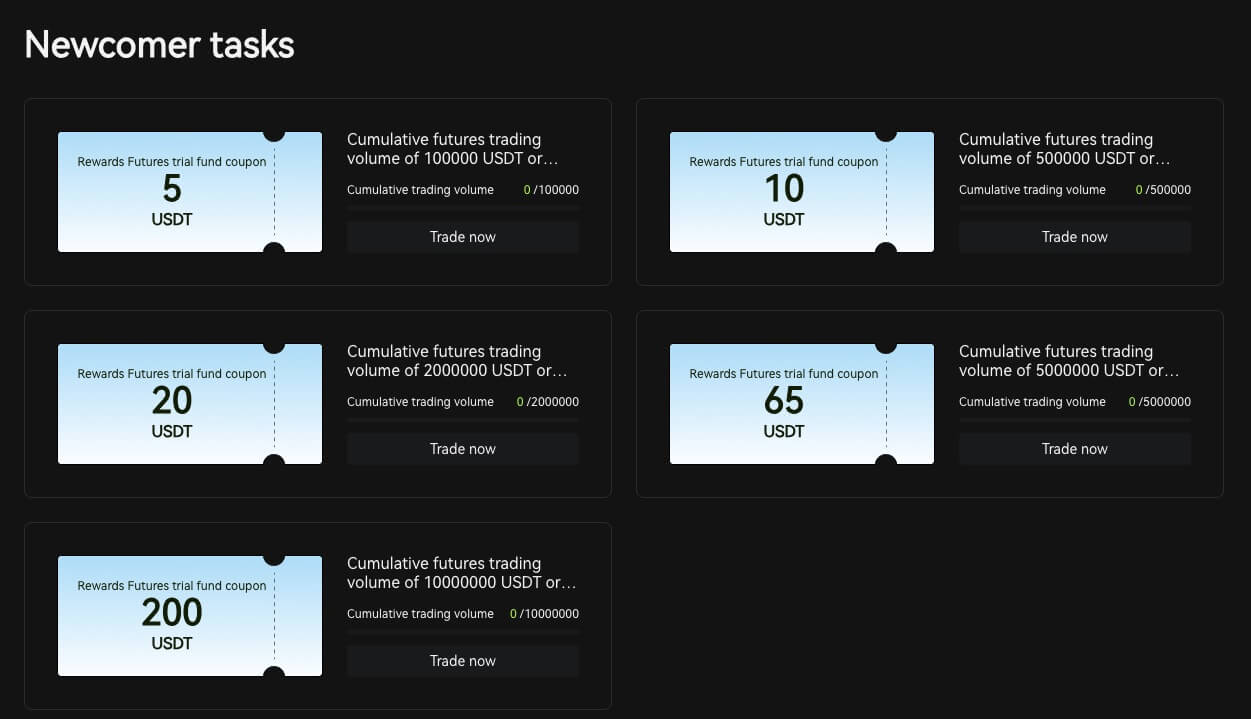So eröffnen Sie ein Konto und heben von Bitunix ab

So eröffnen Sie ein Konto bei Bitunix
So eröffnen Sie ein Bitunix-Konto mit Telefonnummer oder E-Mail
1. Gehen Sie zu Bitunix und klicken Sie auf [ Anmelden ]. 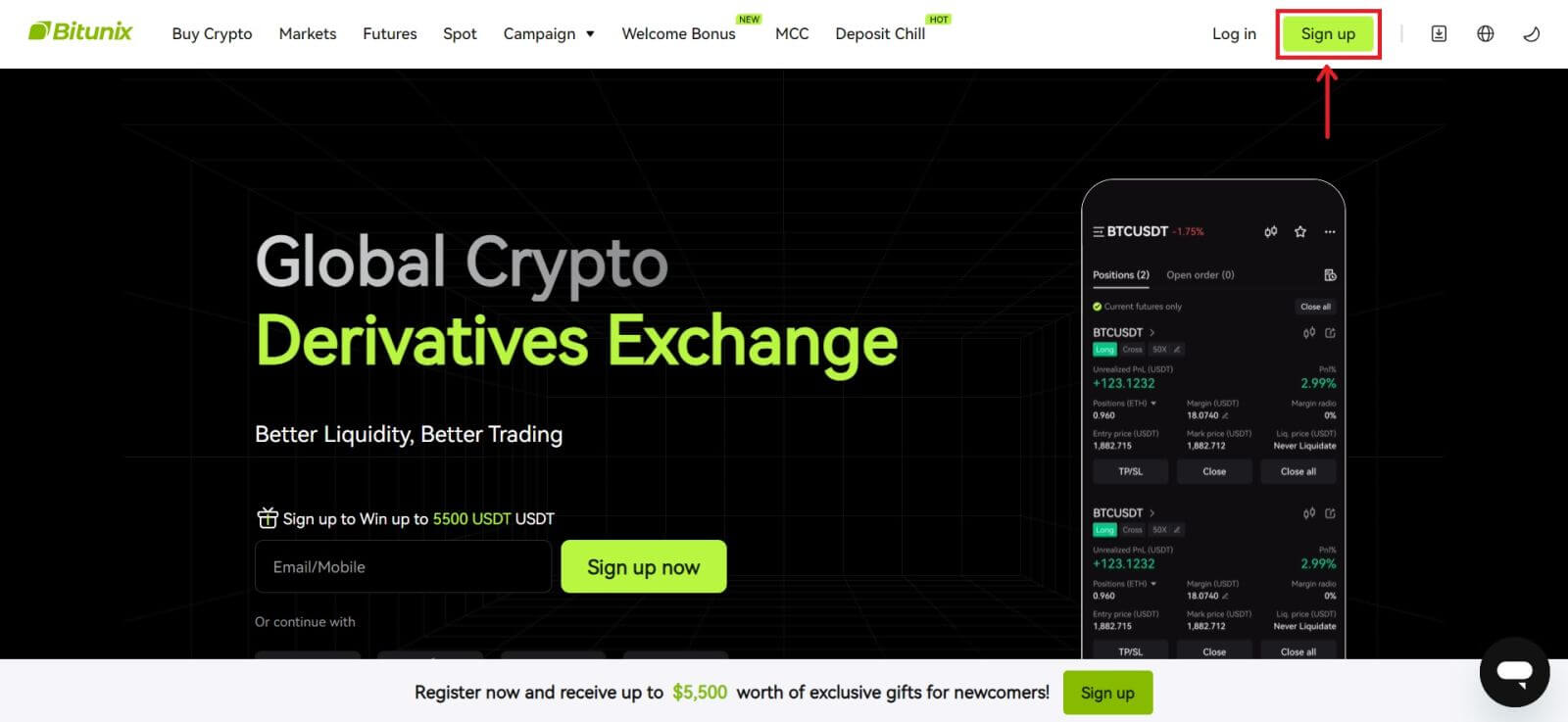 2. Wählen Sie eine Registrierungsmethode. Sie können sich mit Ihrer E-Mail-Adresse, Telefonnummer, Google oder Apple anmelden. (Facebook und X sind für diese App derzeit nicht verfügbar).
2. Wählen Sie eine Registrierungsmethode. Sie können sich mit Ihrer E-Mail-Adresse, Telefonnummer, Google oder Apple anmelden. (Facebook und X sind für diese App derzeit nicht verfügbar). 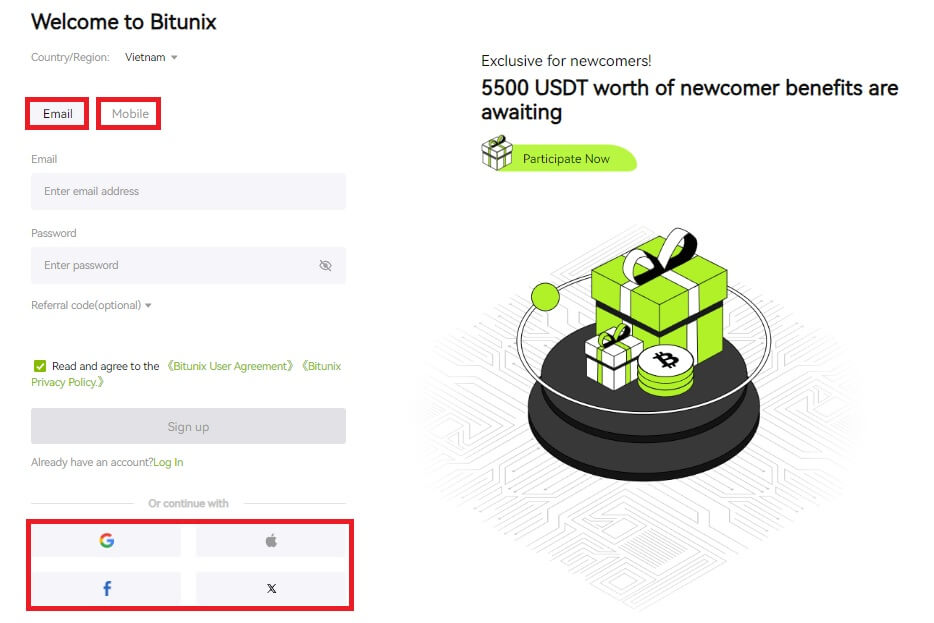 3. Wählen Sie [E-Mail] oder [Telefonnummer] und geben Sie Ihre E-Mail-Adresse/Telefonnummer ein. Erstellen Sie dann ein sicheres Passwort für Ihr Konto.
3. Wählen Sie [E-Mail] oder [Telefonnummer] und geben Sie Ihre E-Mail-Adresse/Telefonnummer ein. Erstellen Sie dann ein sicheres Passwort für Ihr Konto.
Hinweis:
Ihr Passwort muss 8–20 Zeichen mit Großbuchstaben, Kleinbuchstaben und Zahlen enthalten.
Lesen Sie die Nutzungsbedingungen und Datenschutzbestimmungen, stimmen Sie ihnen zu und klicken Sie dann auf [Anmelden]. 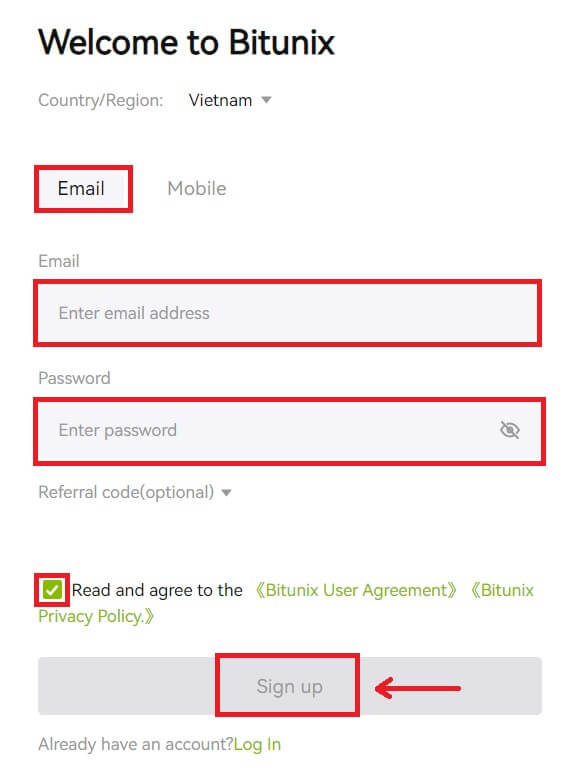
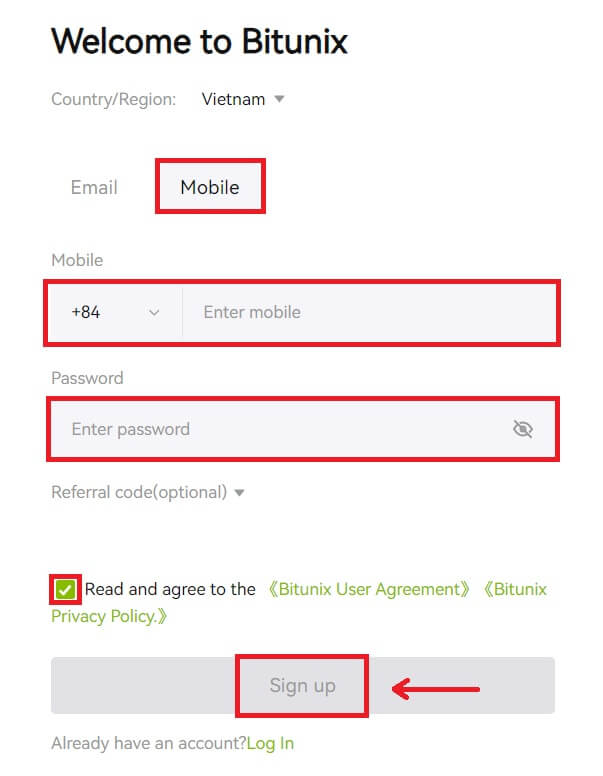 4. Schließen Sie den Verifizierungsprozess ab und Sie erhalten einen 6-stelligen Verifizierungscode per E-Mail oder Telefon. Geben Sie den Code ein und klicken Sie auf [Zugriff auf Bitunix].
4. Schließen Sie den Verifizierungsprozess ab und Sie erhalten einen 6-stelligen Verifizierungscode per E-Mail oder Telefon. Geben Sie den Code ein und klicken Sie auf [Zugriff auf Bitunix]. 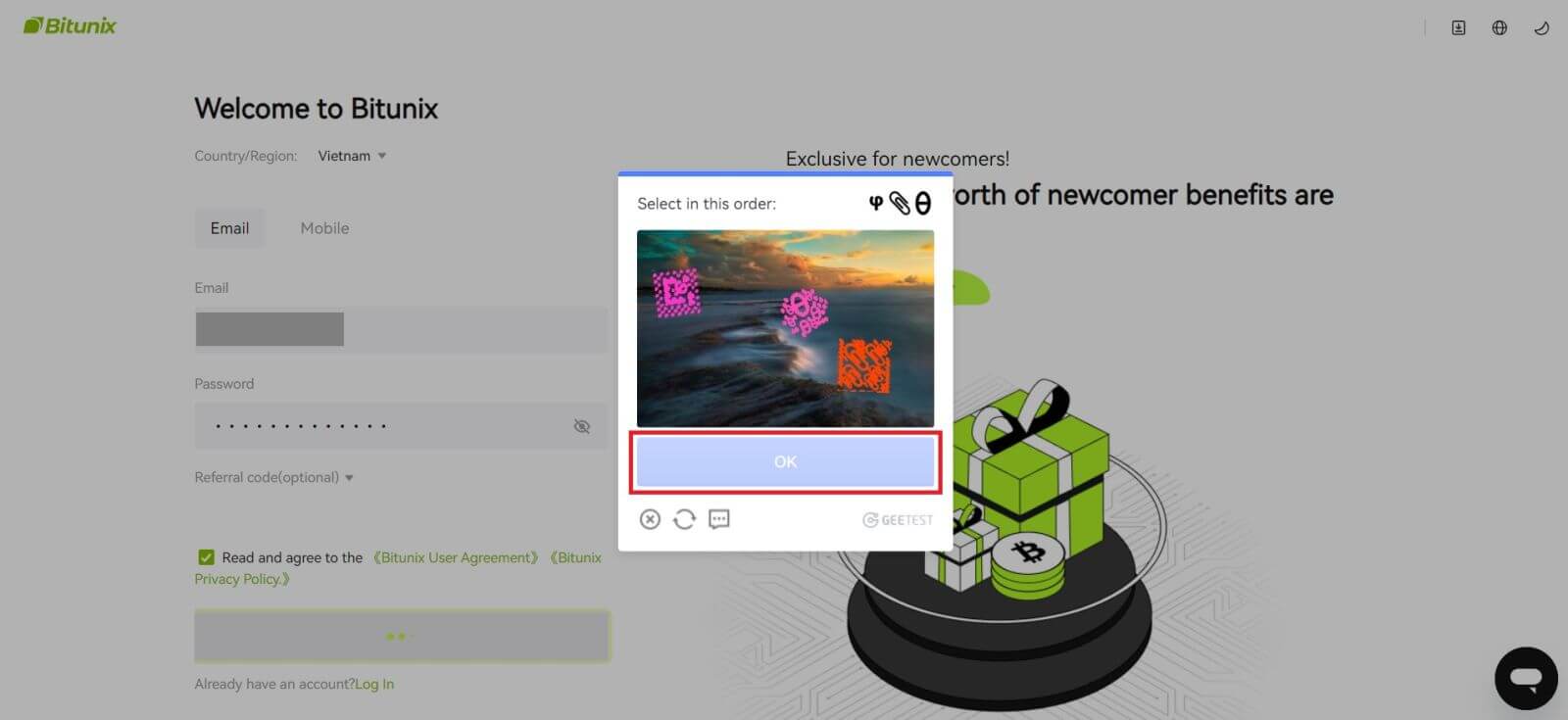
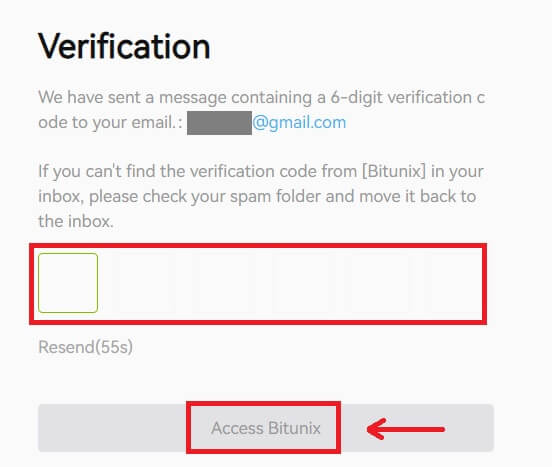
5. Herzlichen Glückwunsch, Sie haben sich erfolgreich bei Bitunix registriert. 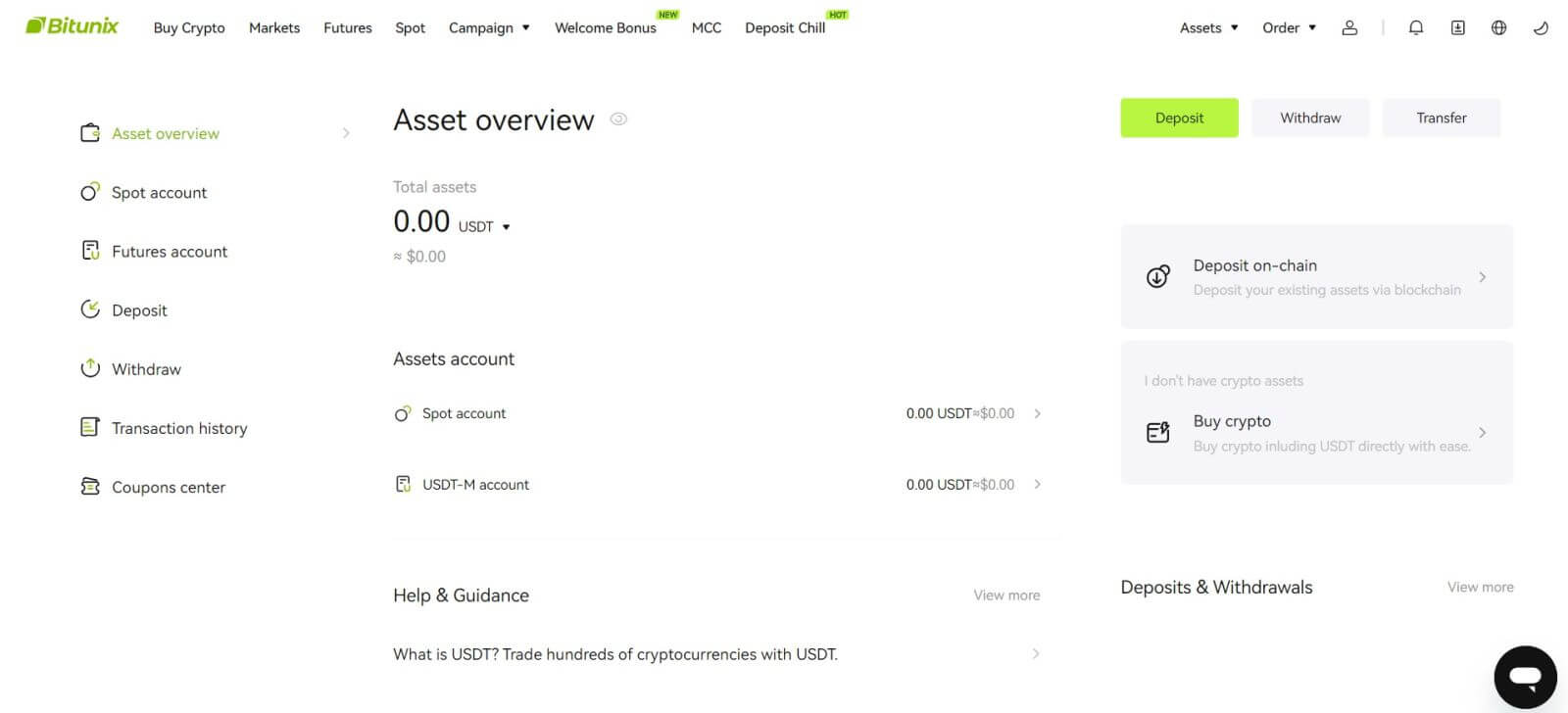
So eröffnen Sie ein Bitunix-Konto bei Apple
1. Alternativ können Sie sich über Single Sign-On mit Ihrem Apple-Konto anmelden, indem Sie Bitunix besuchen und auf [ Anmelden ] klicken. 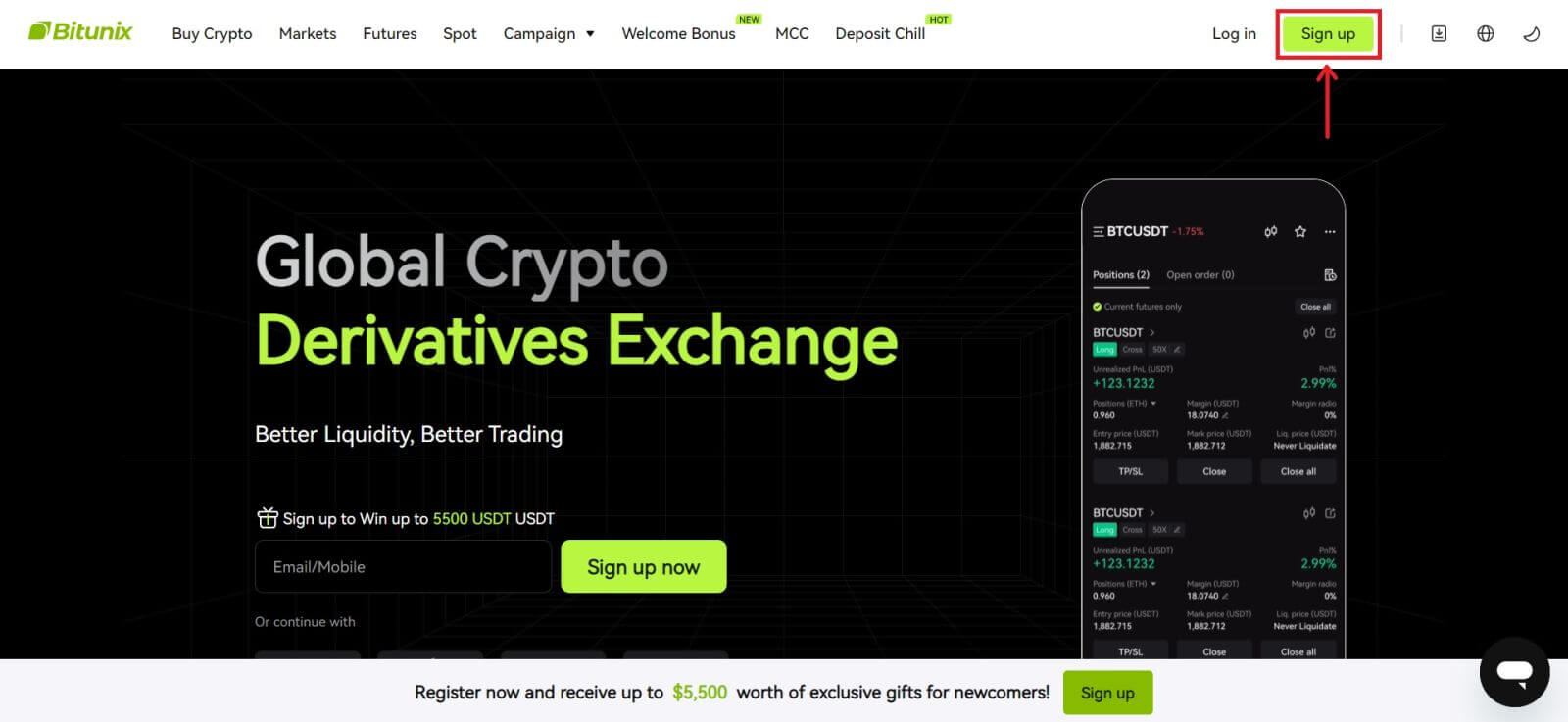 2. Wählen Sie [Apple], ein Popup-Fenster erscheint und Sie werden aufgefordert, sich mit Ihrem Apple-Konto bei Bitunix anzumelden.
2. Wählen Sie [Apple], ein Popup-Fenster erscheint und Sie werden aufgefordert, sich mit Ihrem Apple-Konto bei Bitunix anzumelden. 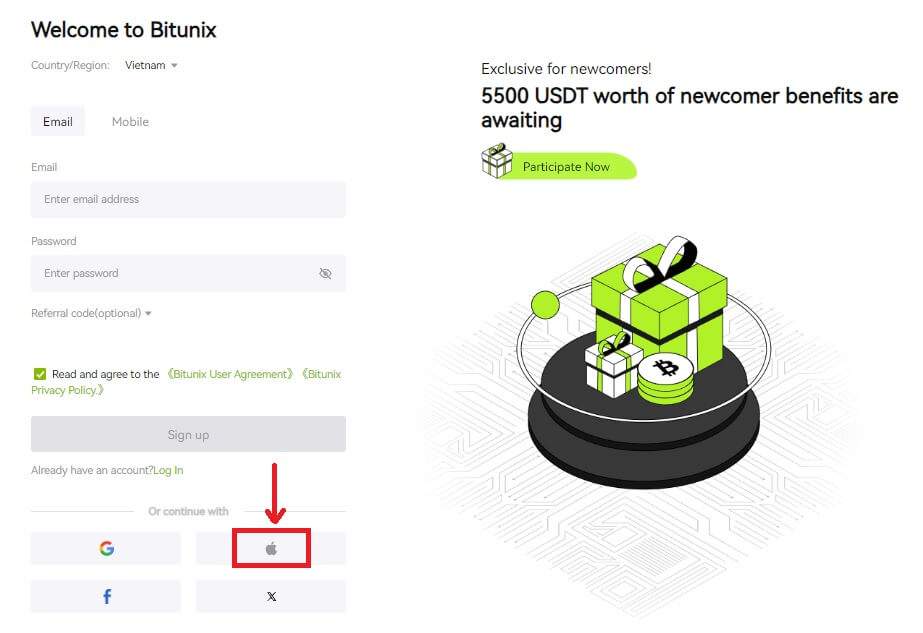 3. Geben Sie Ihre Apple-ID und Ihr Passwort ein, um sich bei Bitunix anzumelden.
3. Geben Sie Ihre Apple-ID und Ihr Passwort ein, um sich bei Bitunix anzumelden. 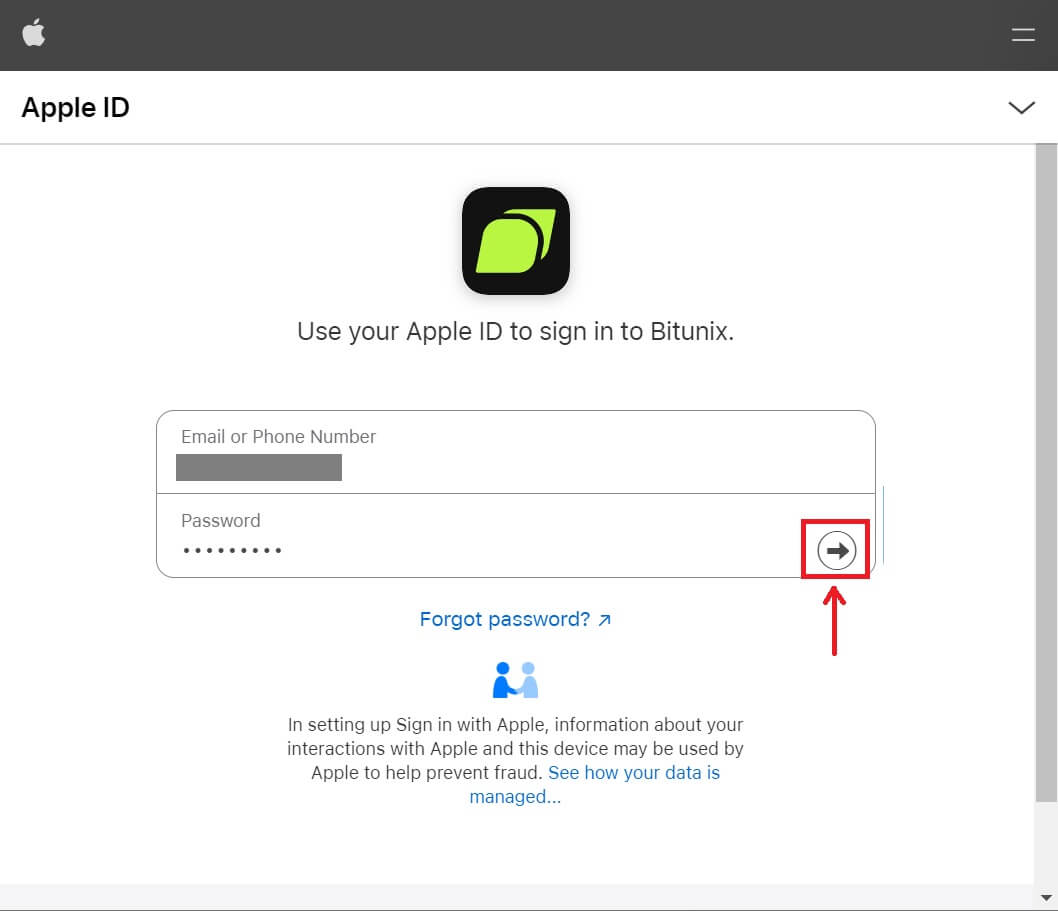 Klicken Sie auf [Weiter] und geben Sie den Bestätigungscode ein.
Klicken Sie auf [Weiter] und geben Sie den Bestätigungscode ein. 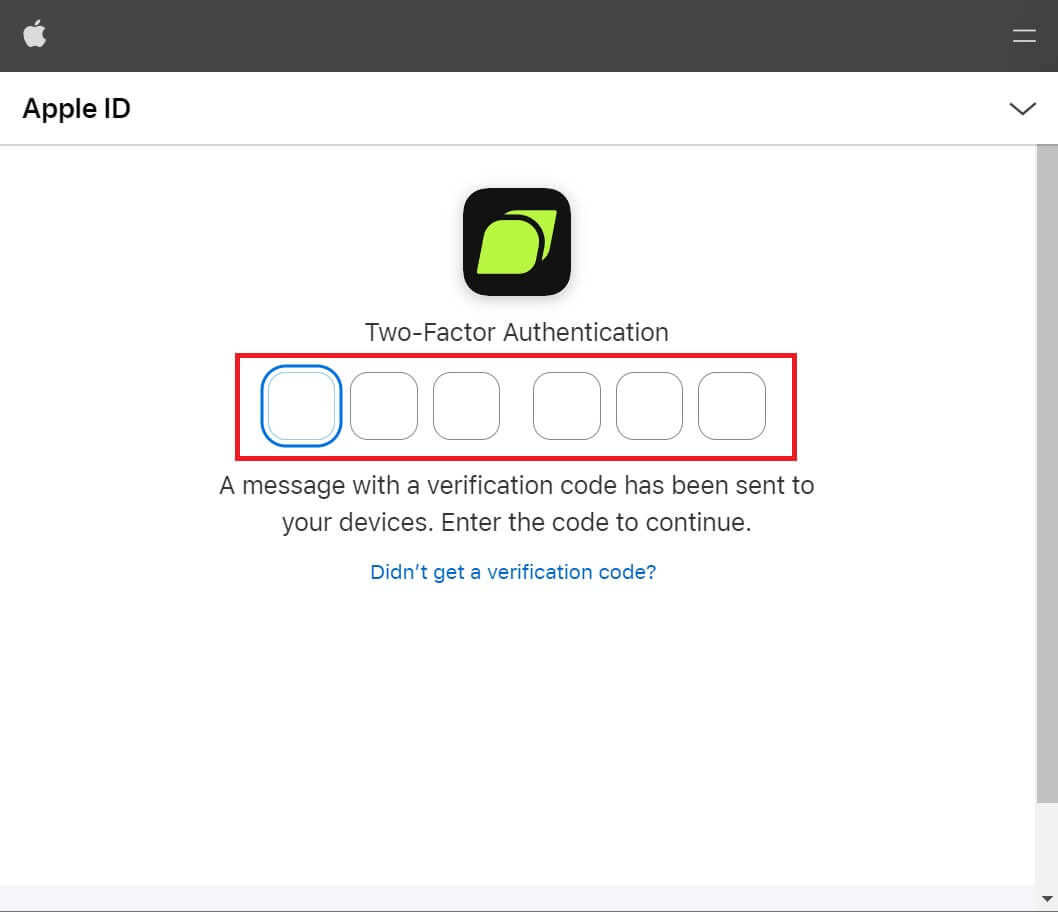 4. Nach der Anmeldung werden Sie zur Bitunix-Website weitergeleitet. Geben Sie Ihre Daten ein, lesen Sie die Nutzungsbedingungen und Datenschutzbestimmungen und stimmen Sie ihnen zu. Klicken Sie dann auf [Anmelden].
4. Nach der Anmeldung werden Sie zur Bitunix-Website weitergeleitet. Geben Sie Ihre Daten ein, lesen Sie die Nutzungsbedingungen und Datenschutzbestimmungen und stimmen Sie ihnen zu. Klicken Sie dann auf [Anmelden]. 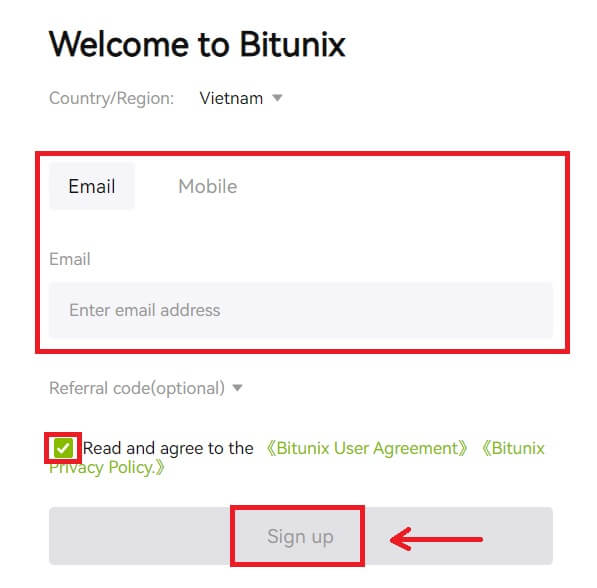
5. Herzlichen Glückwunsch! Sie haben erfolgreich ein Bitunix-Konto erstellt. 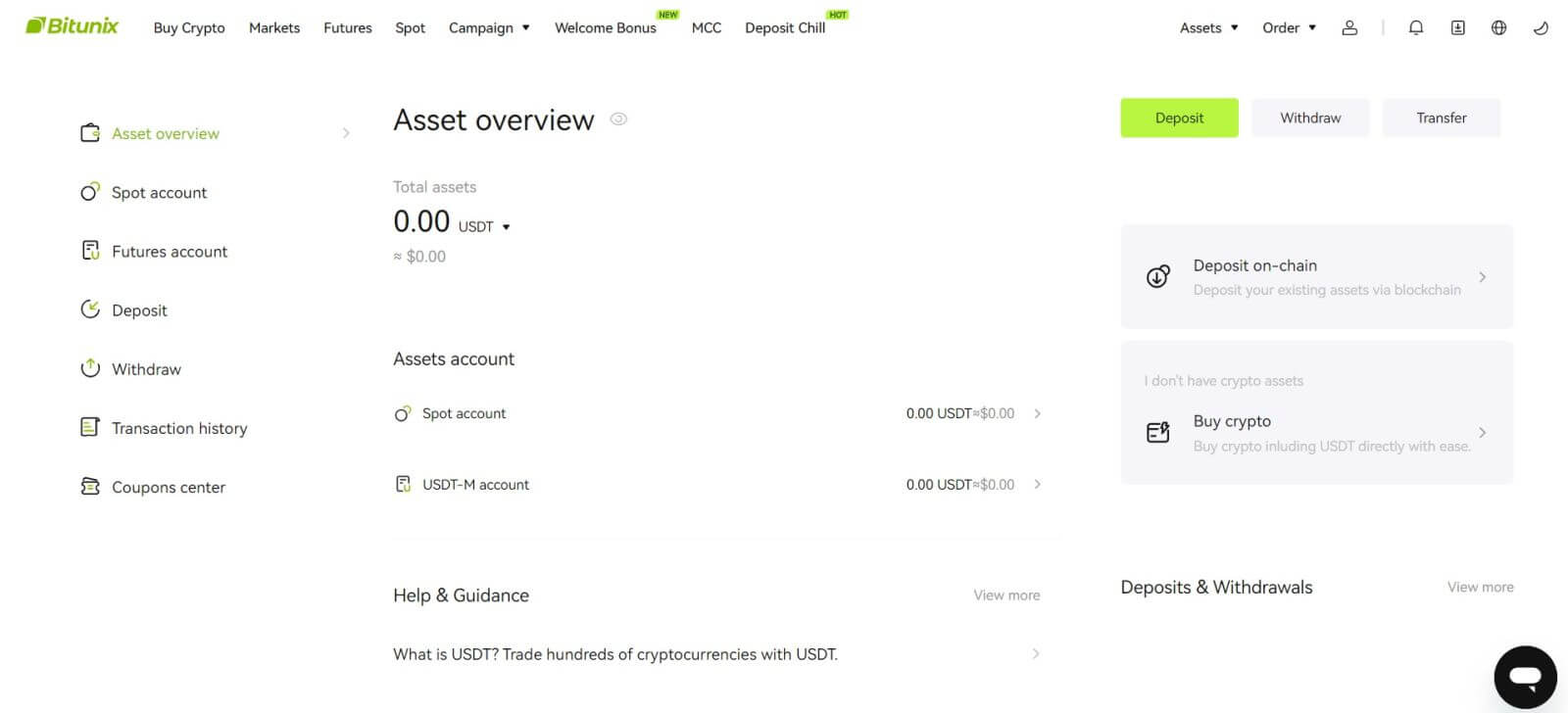
So eröffnen Sie ein Bitunix-Konto mit Gmail
Darüber hinaus können Sie über Gmail ein Bitunix-Konto erstellen. Wenn Sie dies tun möchten, befolgen Sie bitte diese Schritte: 1. Zuerst müssen Sie zu Bitunix
gehen und auf [ Anmelden ] klicken. 2. Klicken Sie auf die Schaltfläche [Google]. 3. Es öffnet sich ein Anmeldefenster, in dem Sie entweder ein bestehendes Konto oder [Anderes Konto verwenden] auswählen können.
4. Geben Sie Ihre E-Mail-Adresse und Ihr Passwort ein und klicken Sie dann auf [Weiter]. Bestätigen Sie die Nutzung des Kontos, indem Sie auf [Weiter] klicken. 5. Geben Sie Ihre Daten ein, um ein neues Konto zu erstellen. Dann [Anmelden]. 6. Herzlichen Glückwunsch! Sie haben erfolgreich ein Bitunix-Konto erstellt.
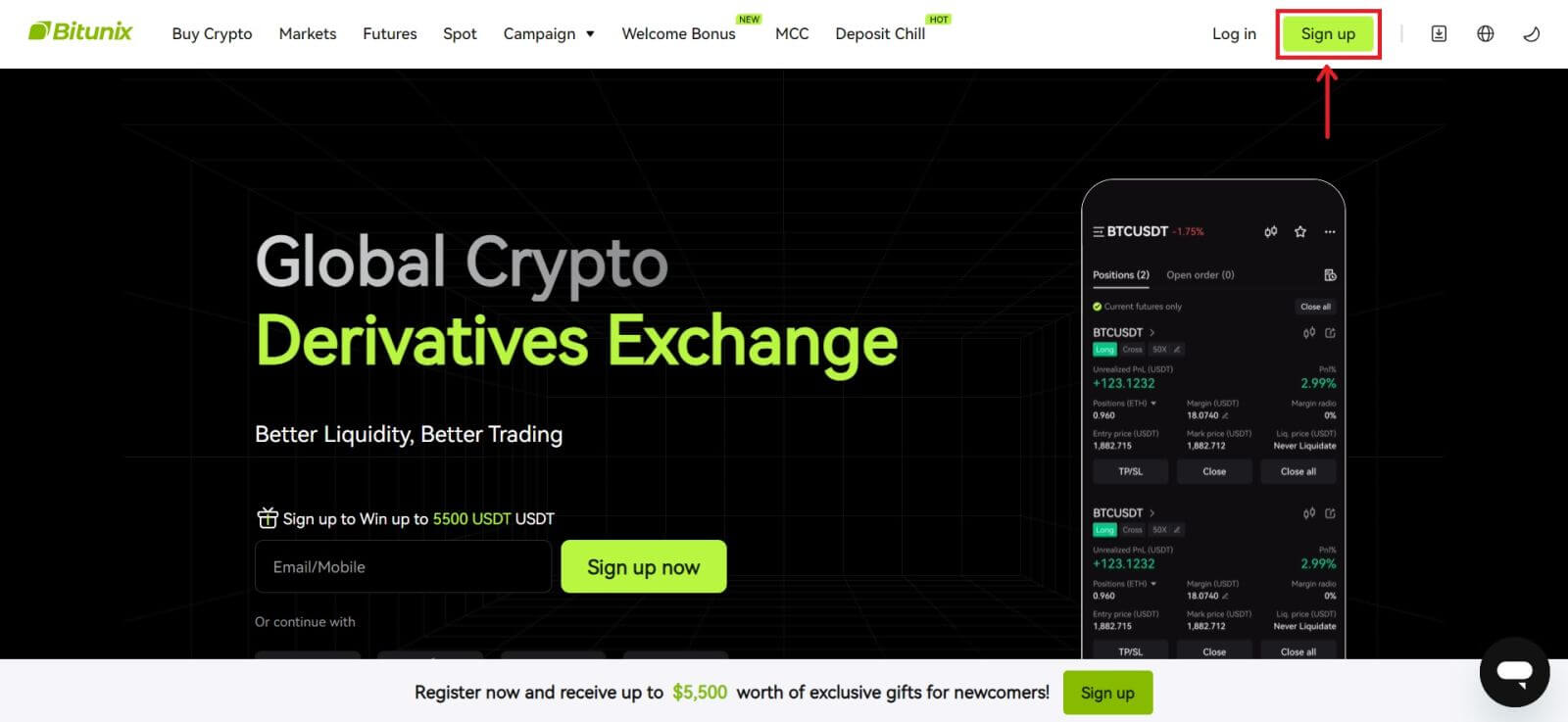
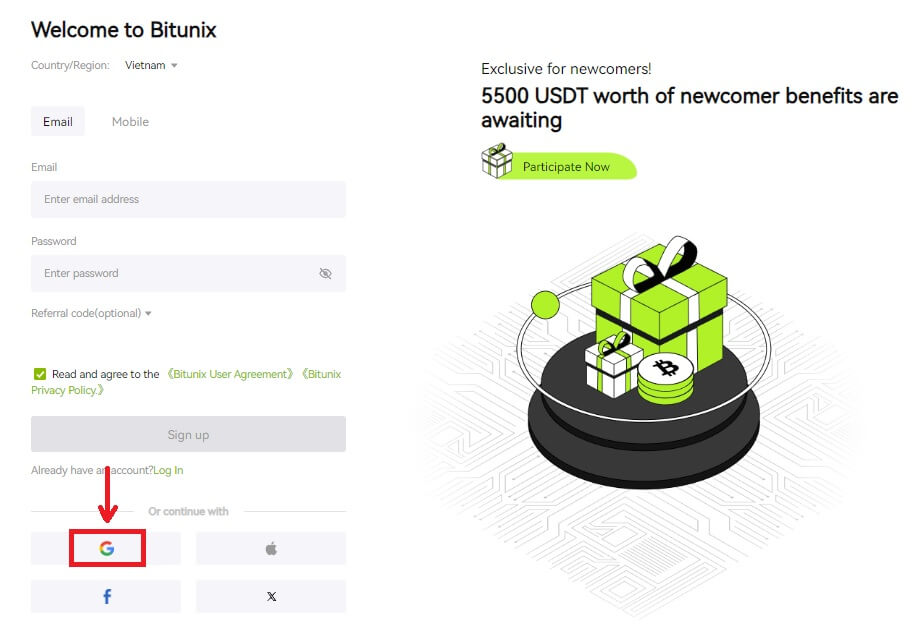
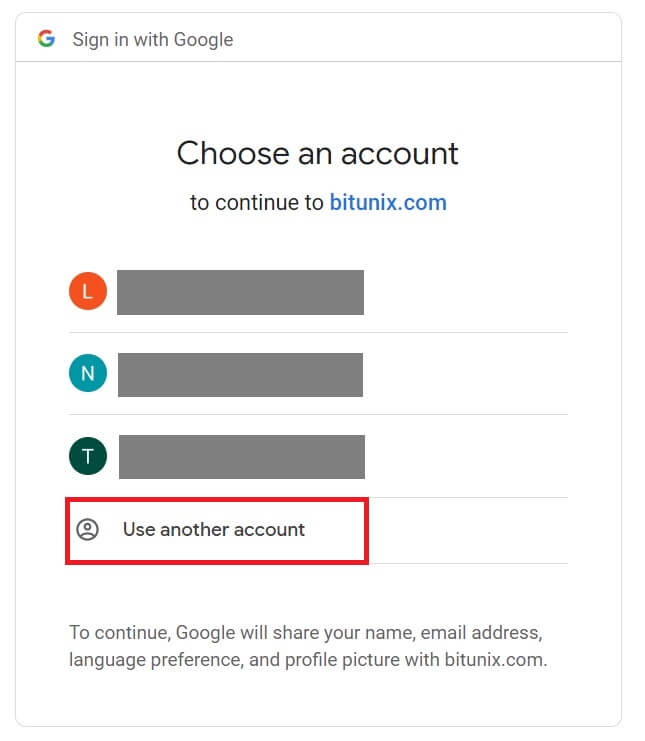
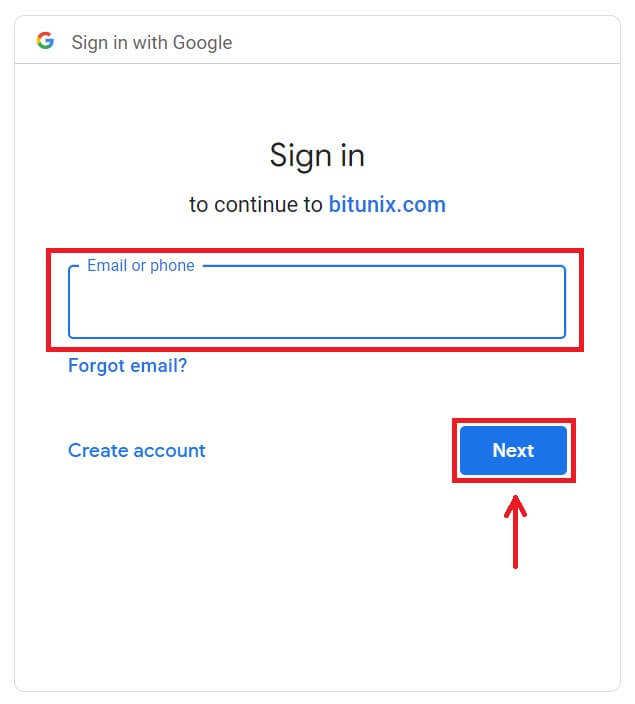
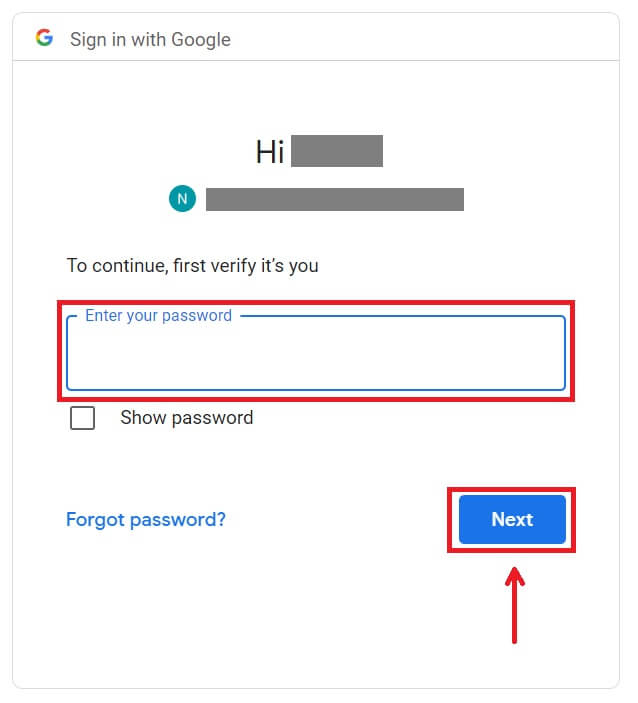
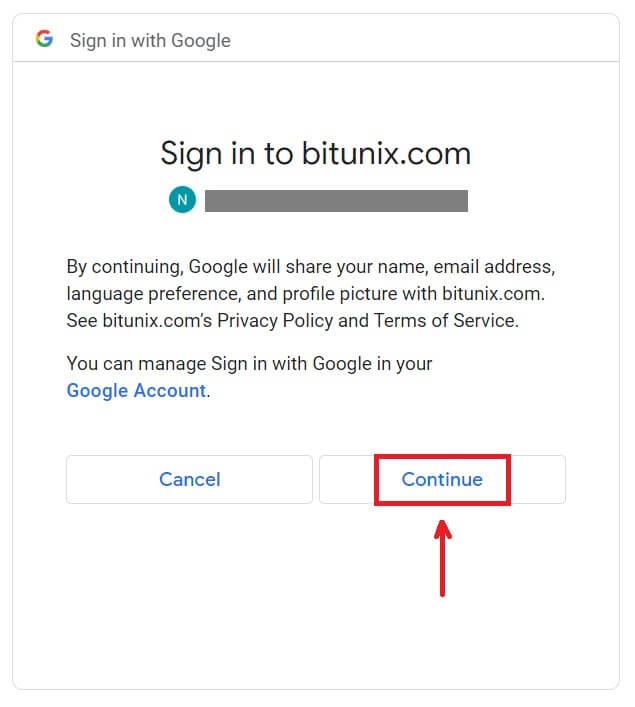
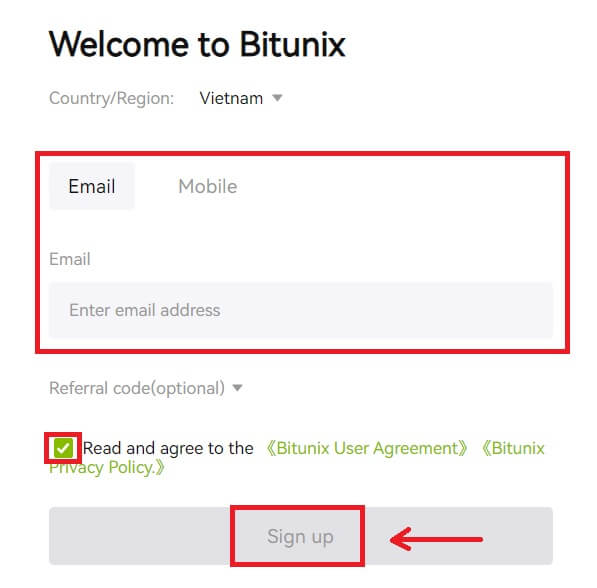
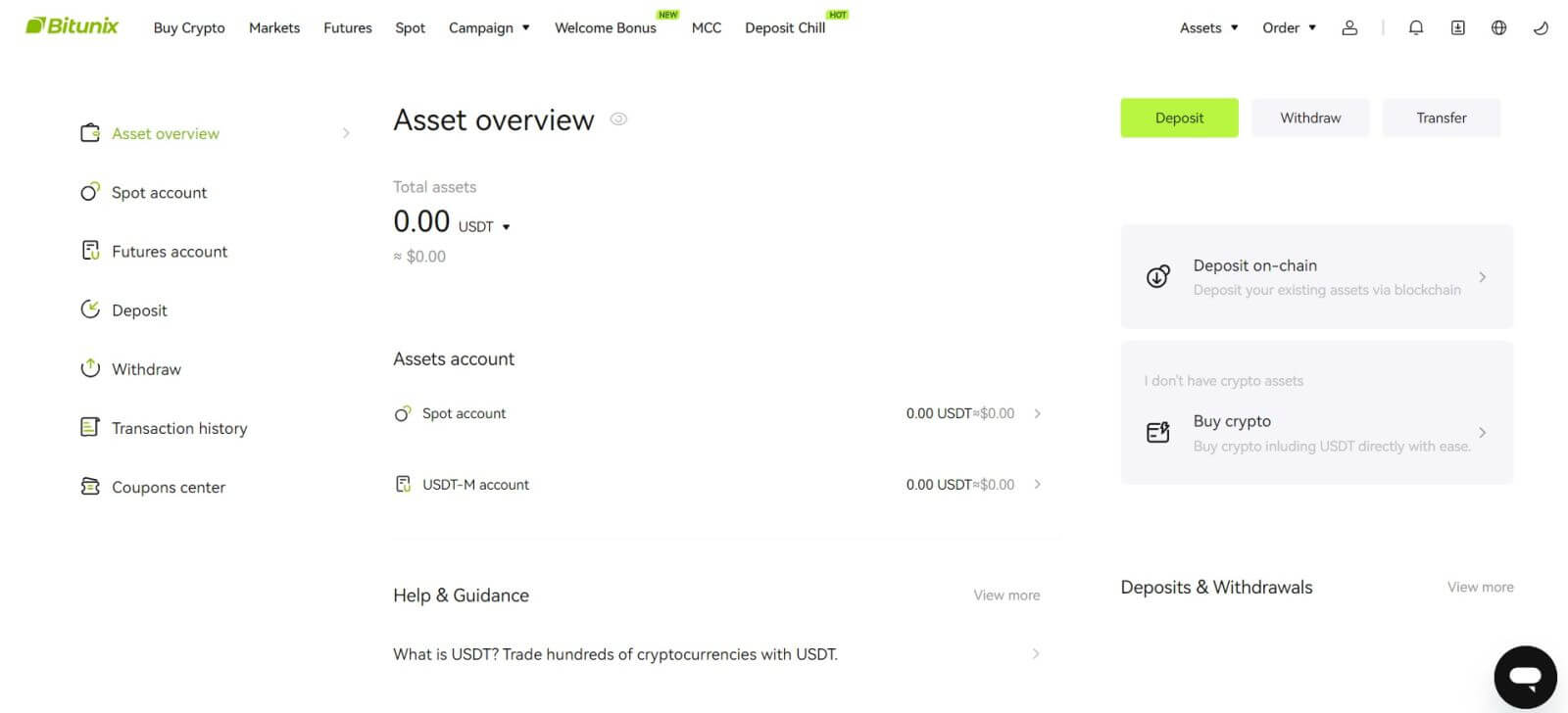
So eröffnen Sie ein Konto in der Bitunix-App
Sie können sich ganz einfach mit ein paar Fingertipps in der Bitunix-App mit Ihrer E-Mail-Adresse, Telefonnummer oder Ihrem Apple-/Google-Konto für ein Bitunix-Konto registrieren.
1. Laden Sie die Bitunix-App herunter und klicken Sie auf [ Anmelden/Registrieren ]. 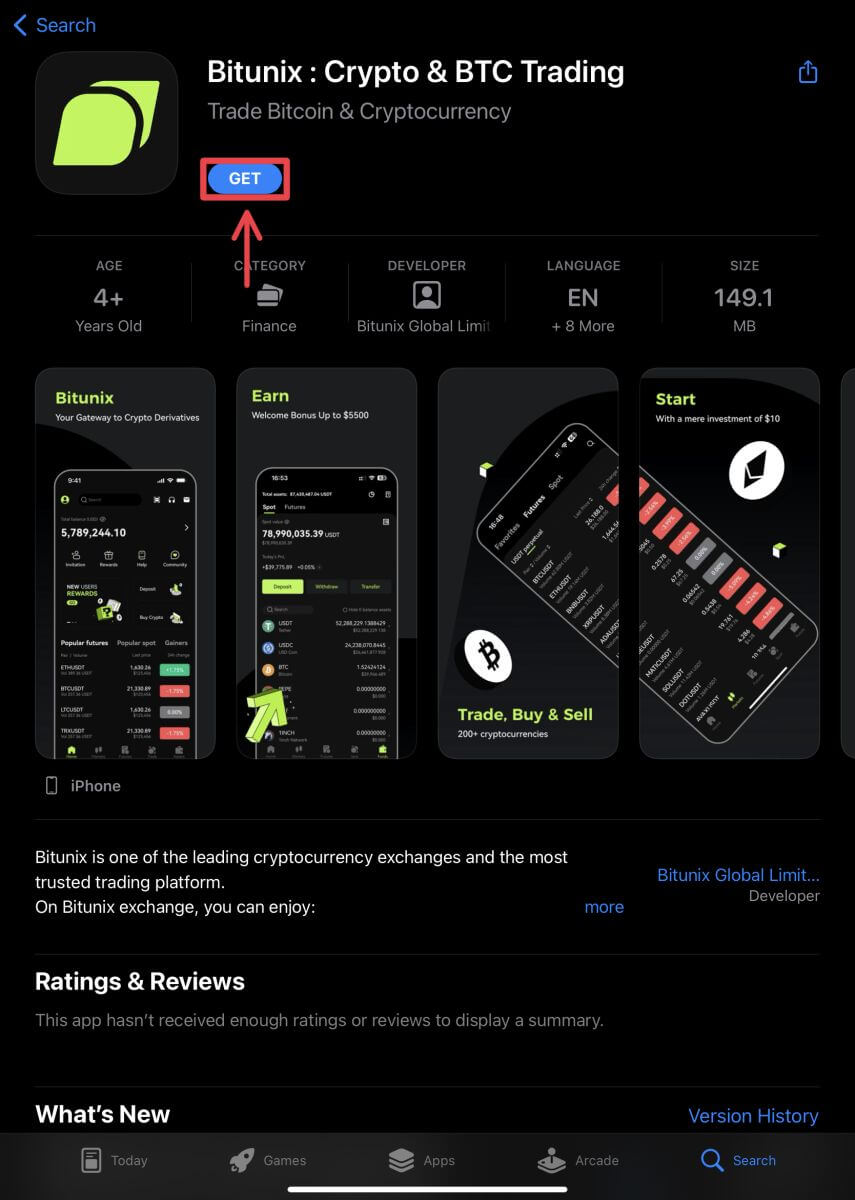
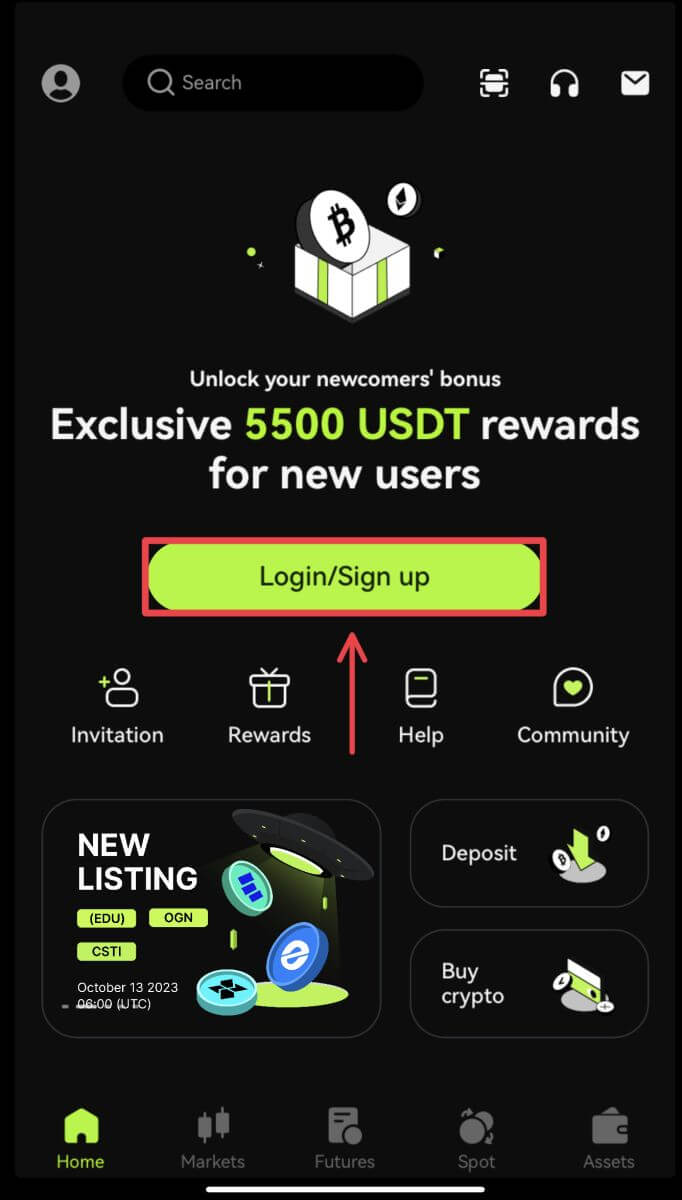 2. Wählen Sie eine Registrierungsmethode. Die Option zur Anmeldung über Facebook und X (Twitter) ist derzeit nicht verfügbar.
2. Wählen Sie eine Registrierungsmethode. Die Option zur Anmeldung über Facebook und X (Twitter) ist derzeit nicht verfügbar. 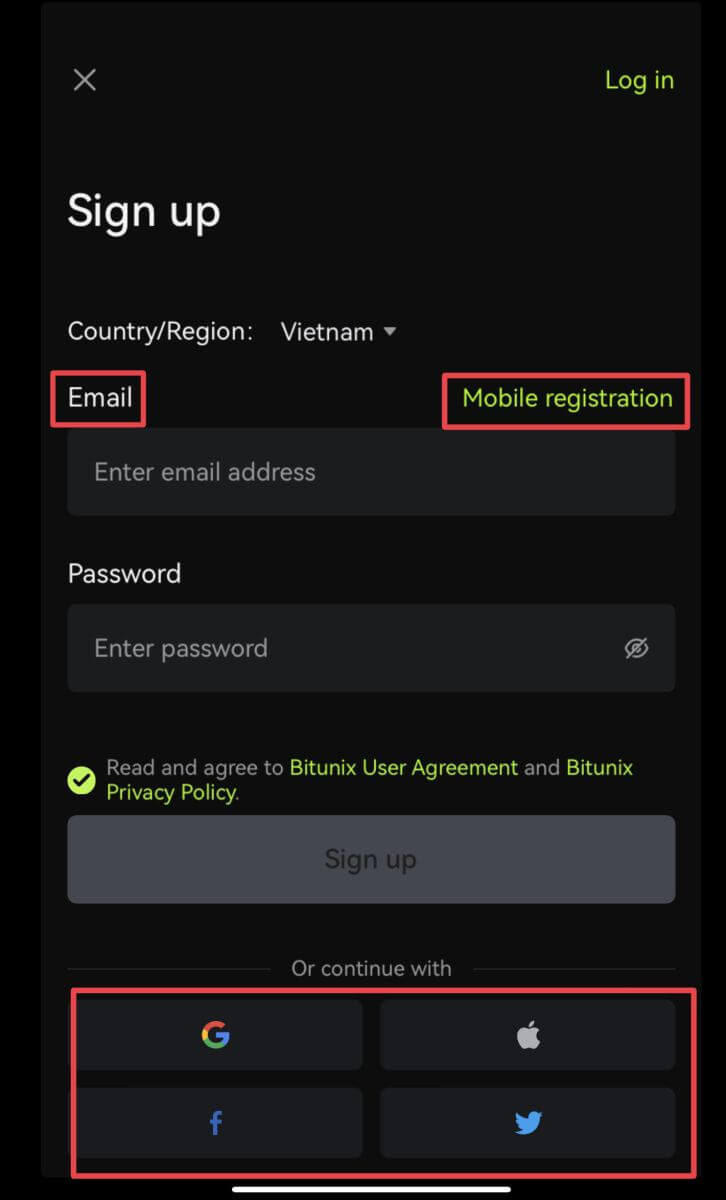
Melden Sie sich mit Ihrer E-Mail-Adresse/Telefonnummer an:
3. Wählen Sie [E-Mail] oder [Mobile Registrierung] und geben Sie Ihre E-Mail-Adresse/Telefonnummer und Ihr Passwort ein.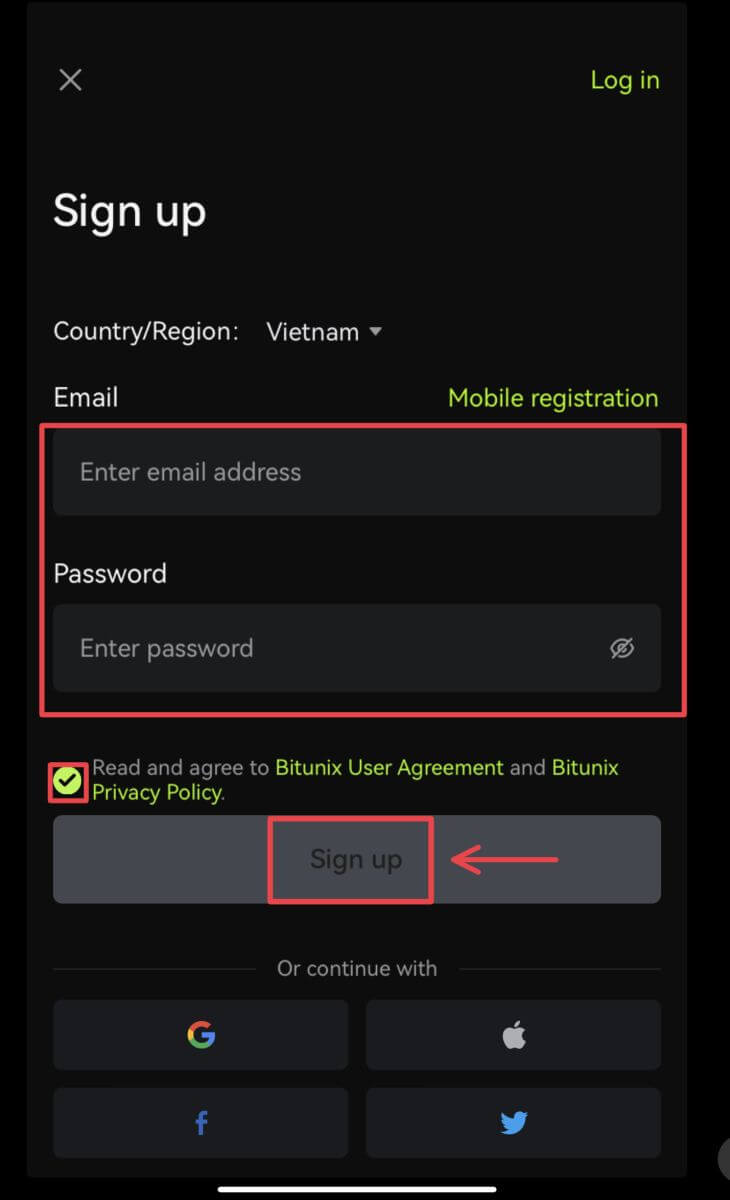 Hinweis:
Hinweis:
Ihr Passwort muss mindestens 8 Zeichen enthalten, darunter ein Großbuchstabe und eine Zahl.
Lesen Sie die Nutzungsbedingungen und Datenschutzbestimmungen, stimmen Sie ihnen zu und tippen Sie dann auf [Anmelden].
4. Schließen Sie den Verifizierungsprozess ab. Sie erhalten dann einen 6-stelligen Bestätigungscode per E-Mail oder Telefon. Geben Sie den Code ein und tippen Sie auf [Zugriff auf Bitunix]. 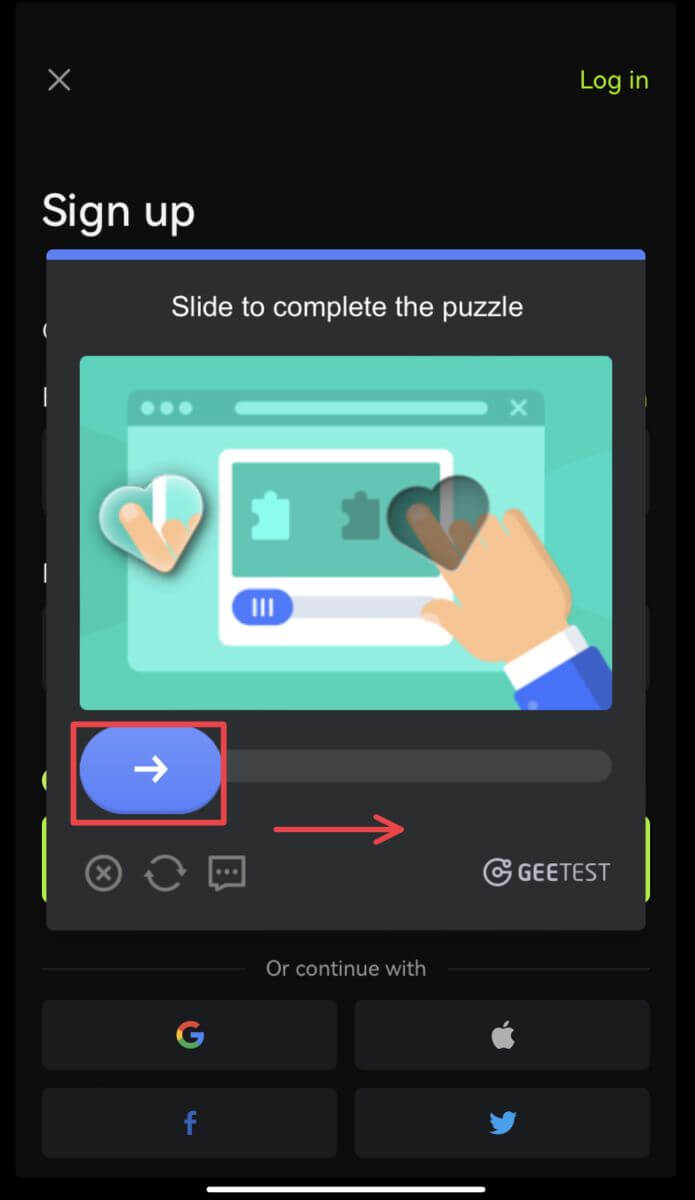
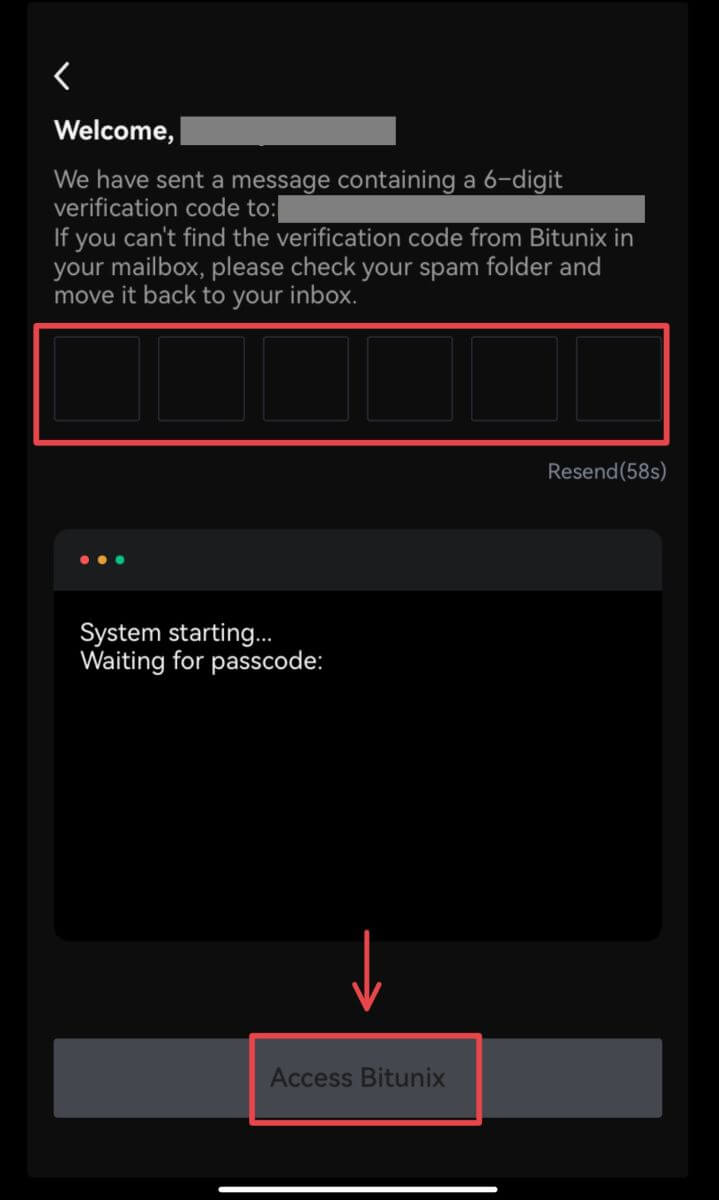 5. Herzlichen Glückwunsch! Sie haben erfolgreich ein Bitunix-Konto erstellt.
5. Herzlichen Glückwunsch! Sie haben erfolgreich ein Bitunix-Konto erstellt. 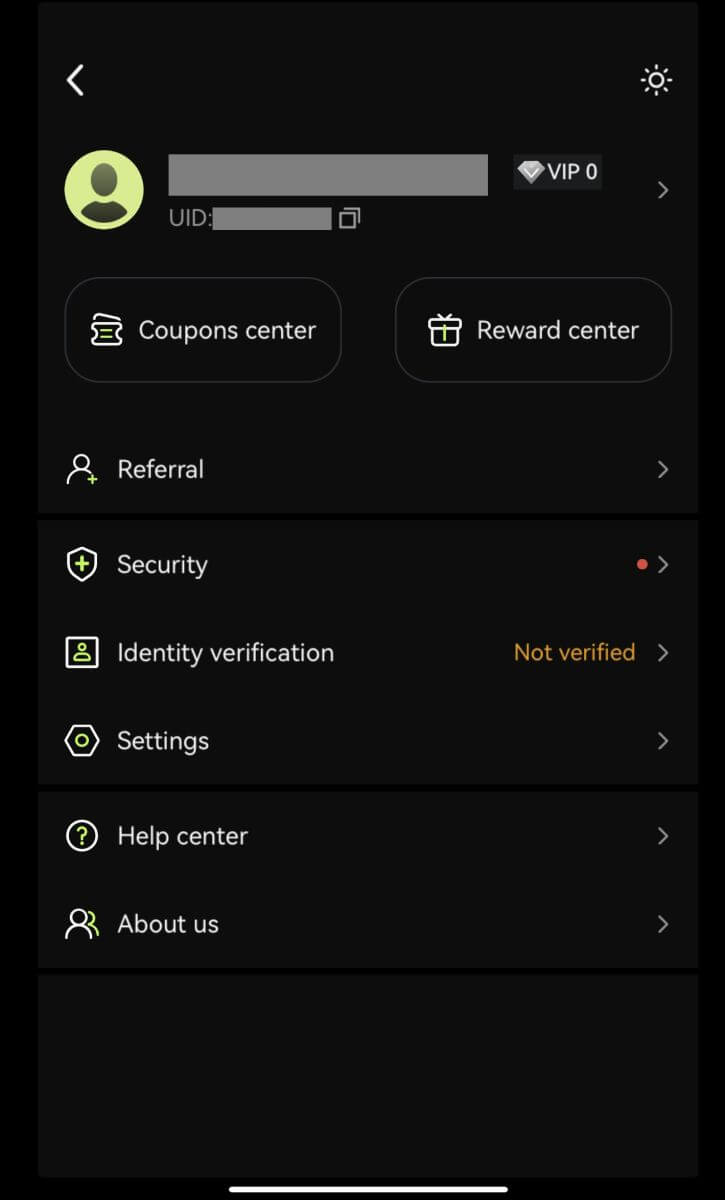
Melden Sie sich mit Ihrem Google-Konto an.
3. Wählen Sie [Google]. Sie werden aufgefordert, sich mit Ihrem Google-Konto bei Bitunix anzumelden. Tippen Sie auf [Weiter]. 
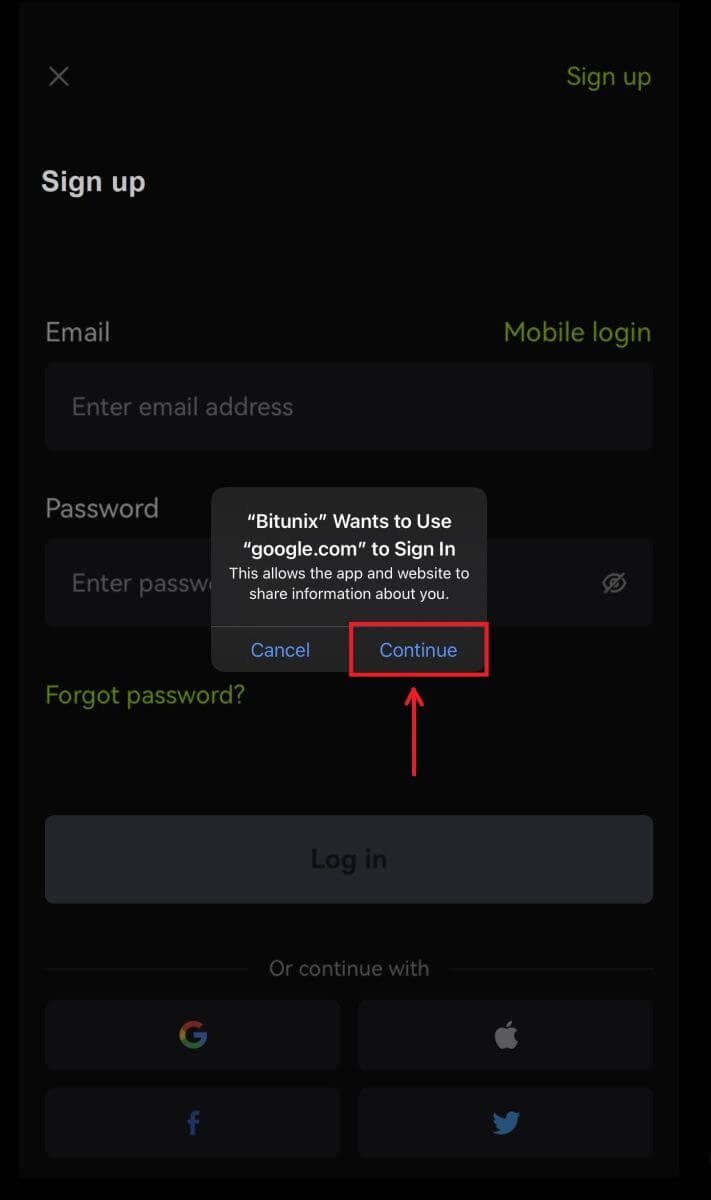 4. Wählen Sie Ihr bevorzugtes Konto.
4. Wählen Sie Ihr bevorzugtes Konto. 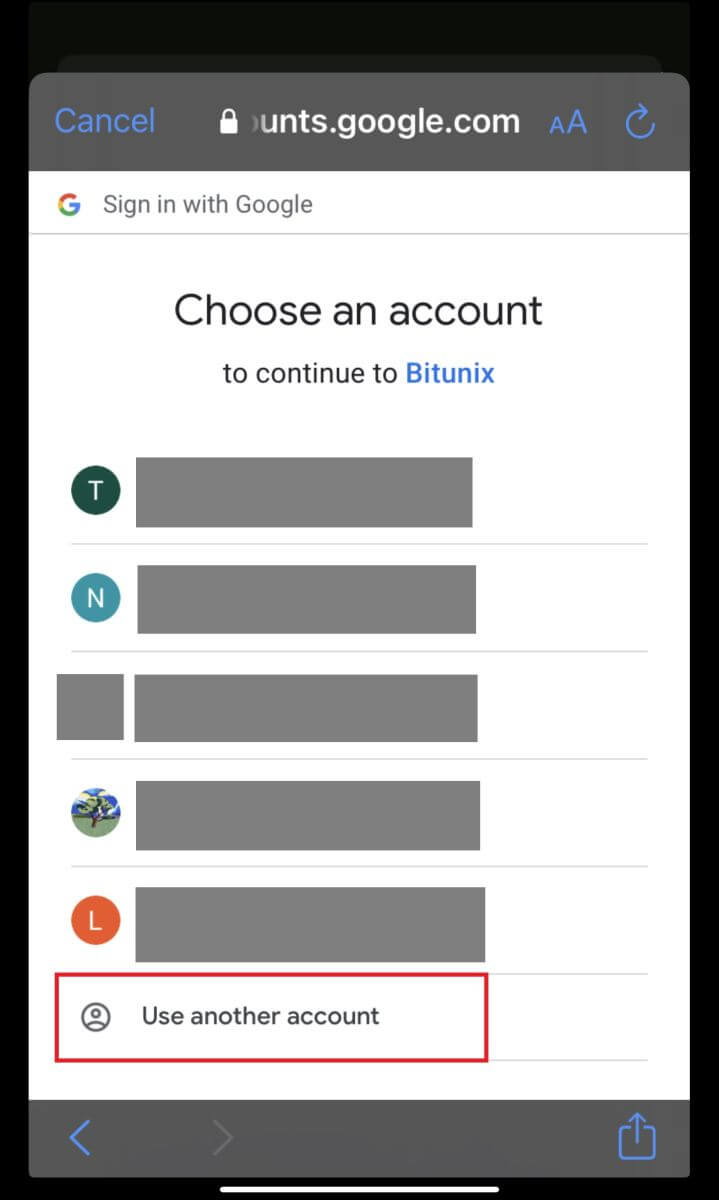 5. Klicken Sie auf [Neues Bitunix-Konto erstellen] und geben Sie Ihre Informationen ein. Stimmen Sie den Bedingungen zu und klicken Sie auf [Anmelden].
5. Klicken Sie auf [Neues Bitunix-Konto erstellen] und geben Sie Ihre Informationen ein. Stimmen Sie den Bedingungen zu und klicken Sie auf [Anmelden]. 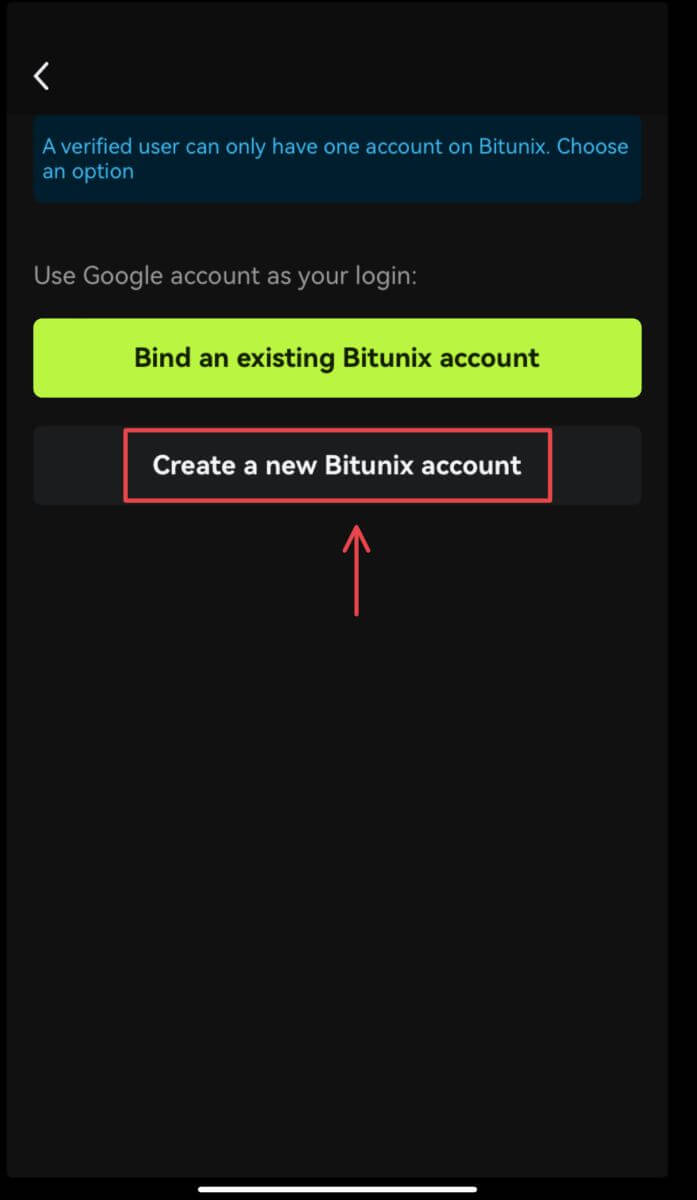
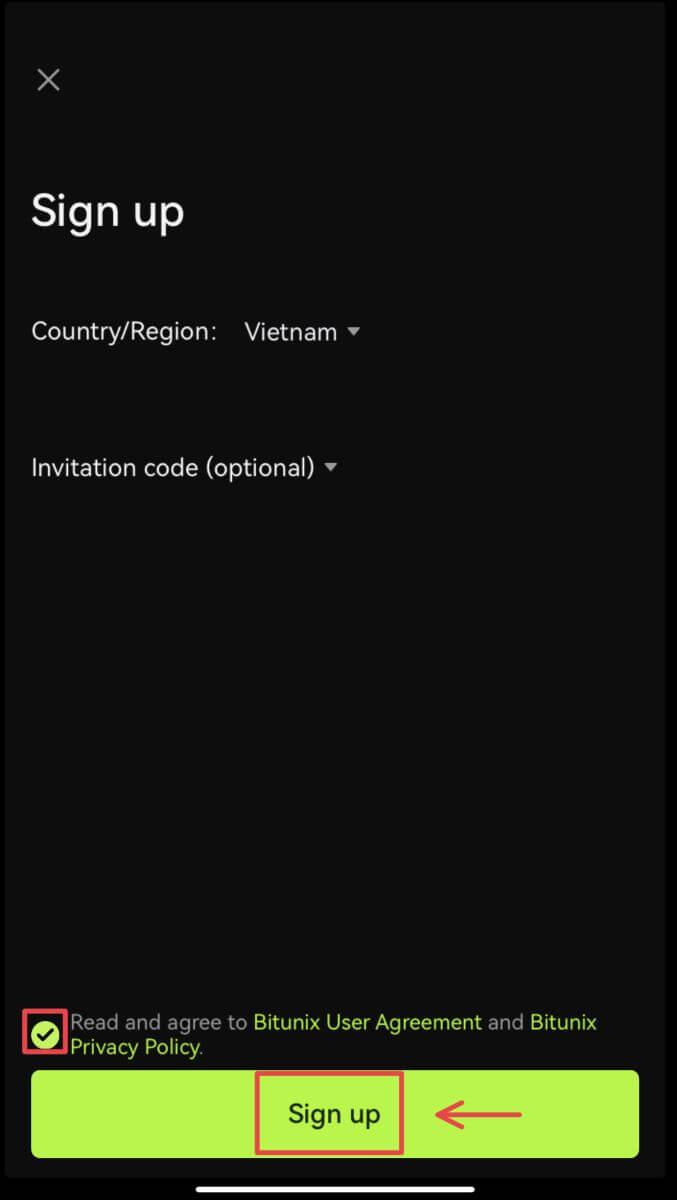 6. Sie sind mit der Registrierung fertig und können mit dem Handel auf Bitunix beginnen.
6. Sie sind mit der Registrierung fertig und können mit dem Handel auf Bitunix beginnen. 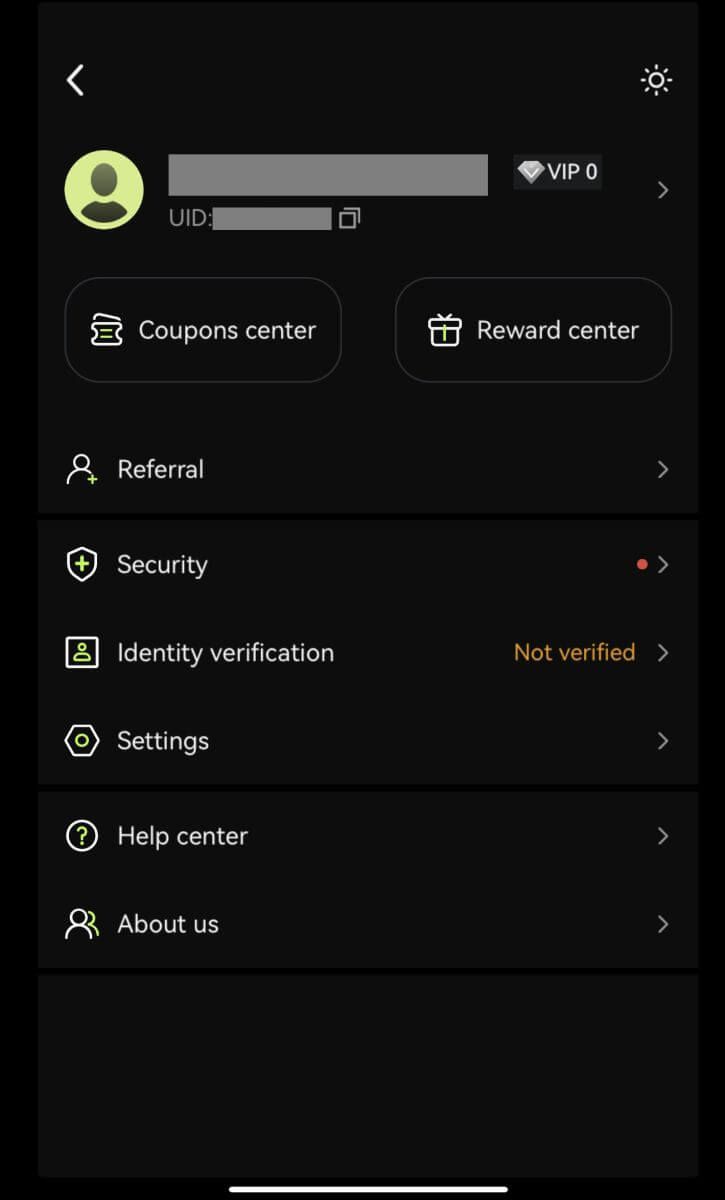
Melden Sie sich mit Ihrem Apple-Konto an:
3. Wählen Sie [Apple]. Sie werden aufgefordert, sich mit Ihrem Apple-Konto bei Bitunix anzumelden. Tippen Sie auf [Mit Passcode fortfahren]. 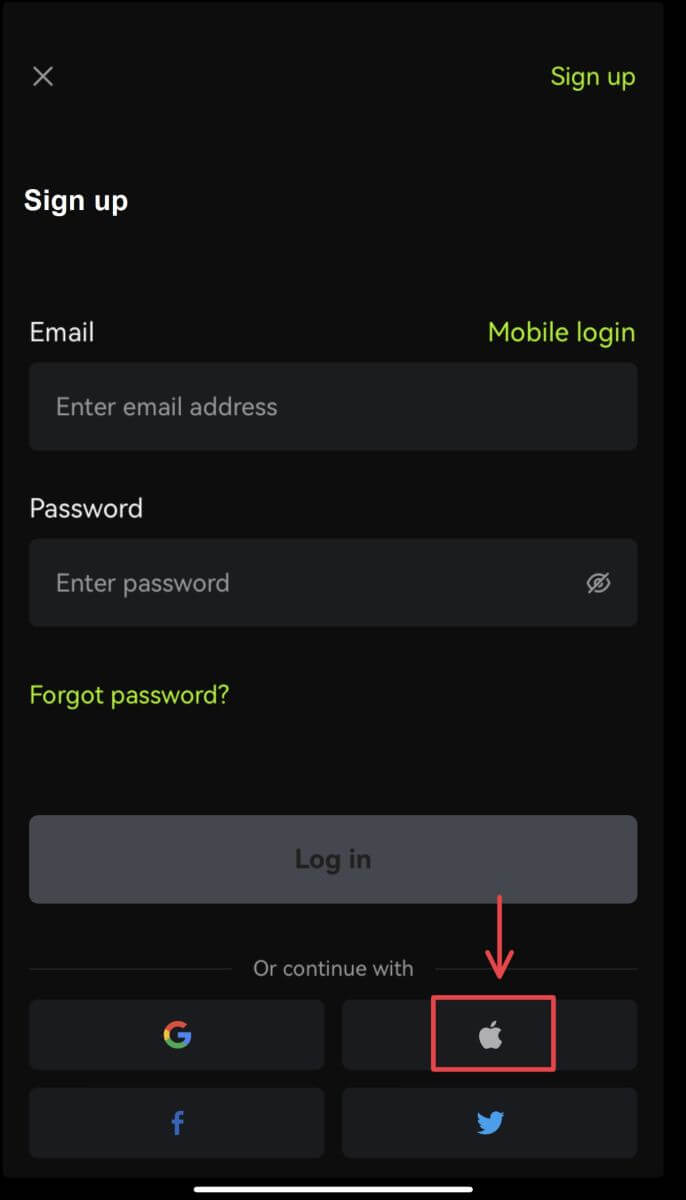
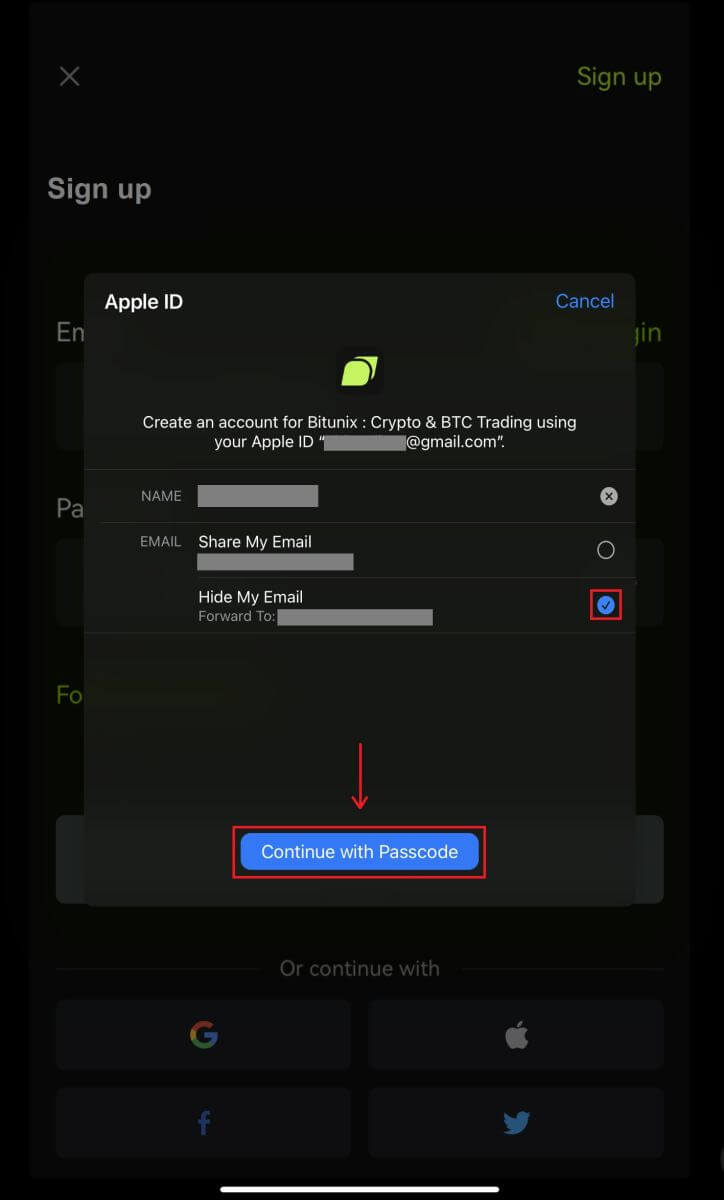 4. Geben Sie Ihre Daten ein. Stimmen Sie den Bedingungen zu und klicken Sie auf [Anmelden].
4. Geben Sie Ihre Daten ein. Stimmen Sie den Bedingungen zu und klicken Sie auf [Anmelden]. 
5. Sie sind mit der Registrierung fertig und können mit dem Handel auf Bitunix beginnen. 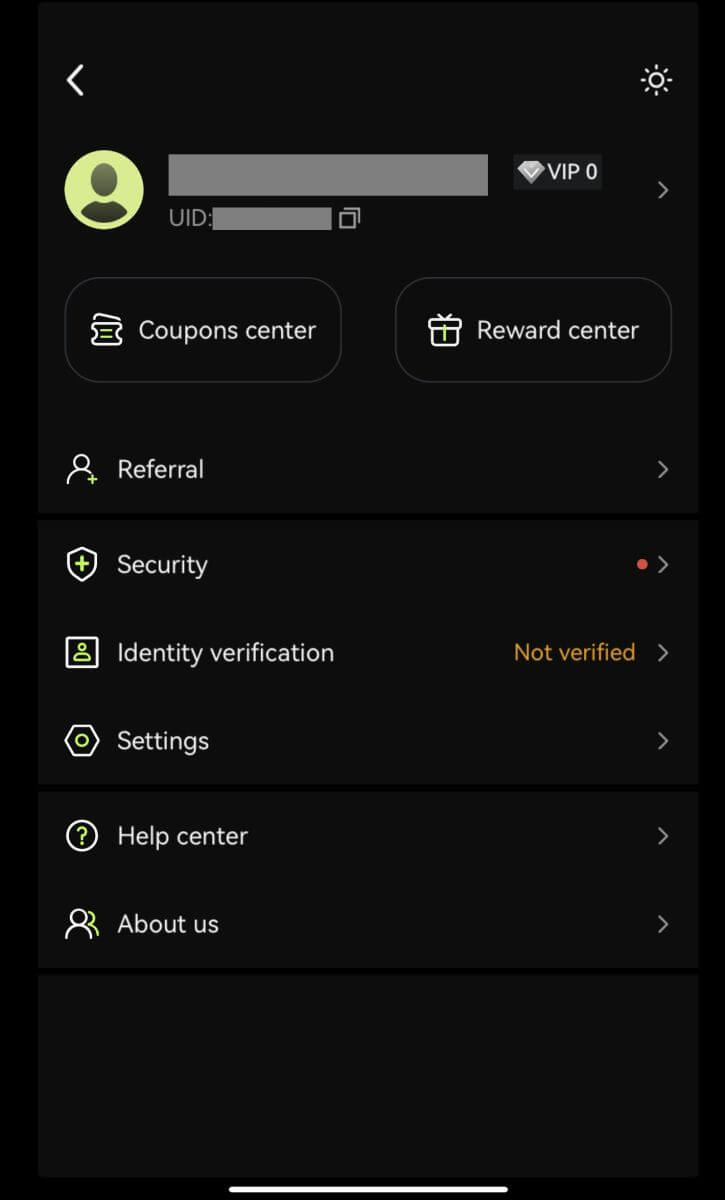
Häufig gestellte Fragen (FAQ)
Was sind die Vorteile für Bitunix-Neulinge?
Bitunix bietet eine Reihe exklusiver Einsteigeraufgaben für neu registrierte Benutzer, darunter Registrierungsaufgaben, Einzahlungsaufgaben, Handelsaufgaben usw. Durch das Erledigen der Aufgaben gemäß den Anweisungen können neue Benutzer Vorteile im Wert von bis zu 5.500 USDT erhalten.
So überprüfen Sie die Aufgaben und Vorteile von Neulingen:
Öffnen Sie die Bitunix-Website, klicken Sie oben in der Navigationsleiste auf Willkommensbonus und überprüfen Sie dann Ihren Aufgabenstatus. 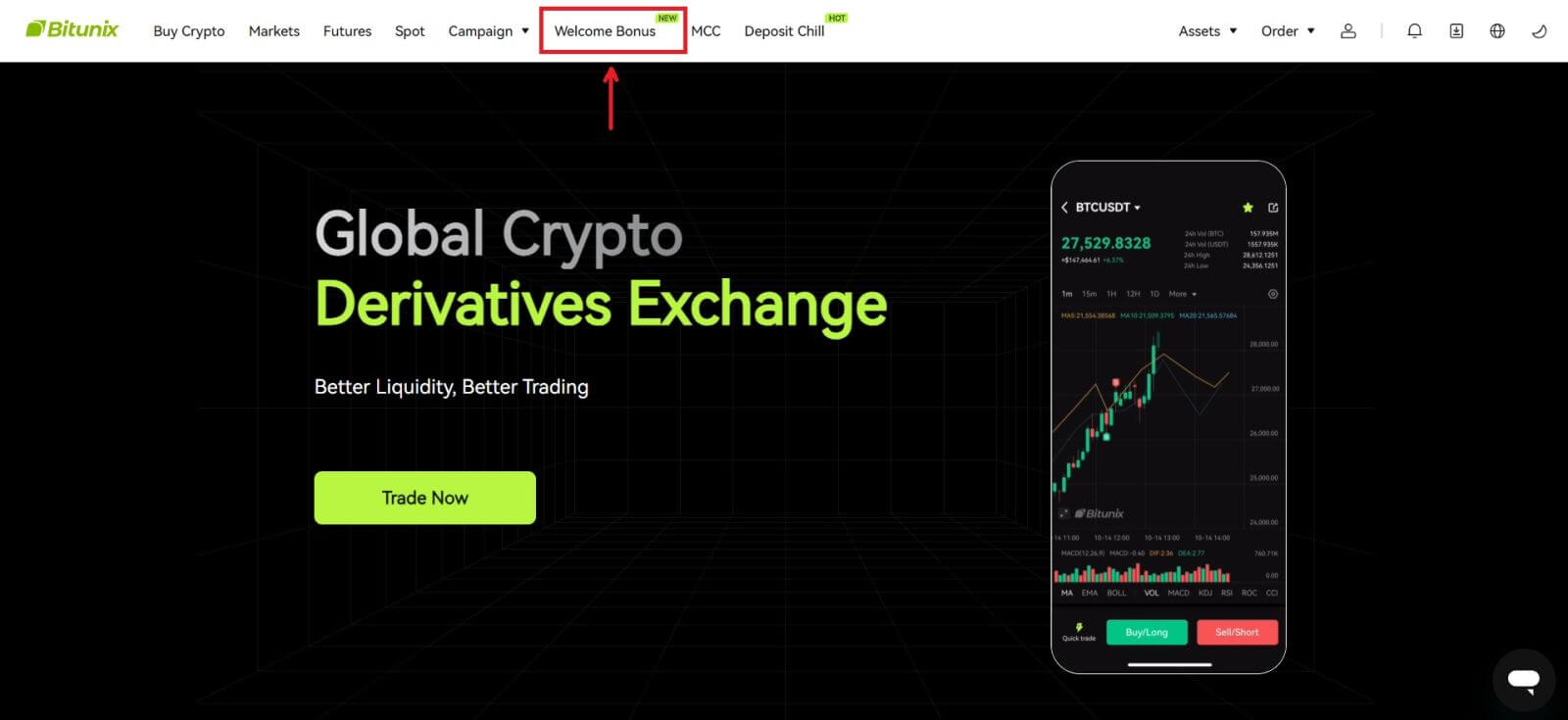
Mystery-Box-Aufgaben
Dazu gehören die vollständige Registrierung, die vollständige Einzahlung, die vollständige Überprüfung des echten Namens und der vollständige Handel. Mystery-Box-Belohnungen: Dazu gehören USDT, ETH, BTC, Futures-Bonus usw.
So öffnen Sie eine Mystery-Box: Klicken Sie auf „Mystery-Box öffnen“, um am Gewinnspiel teilzunehmen. Um eine Mystery Box zu öffnen, müssen Sie sich zunächst einen Eintrag verdienen. Je mehr Aufgaben Sie erledigen, desto mehr Einträge erhalten Sie zum Öffnen der Box. 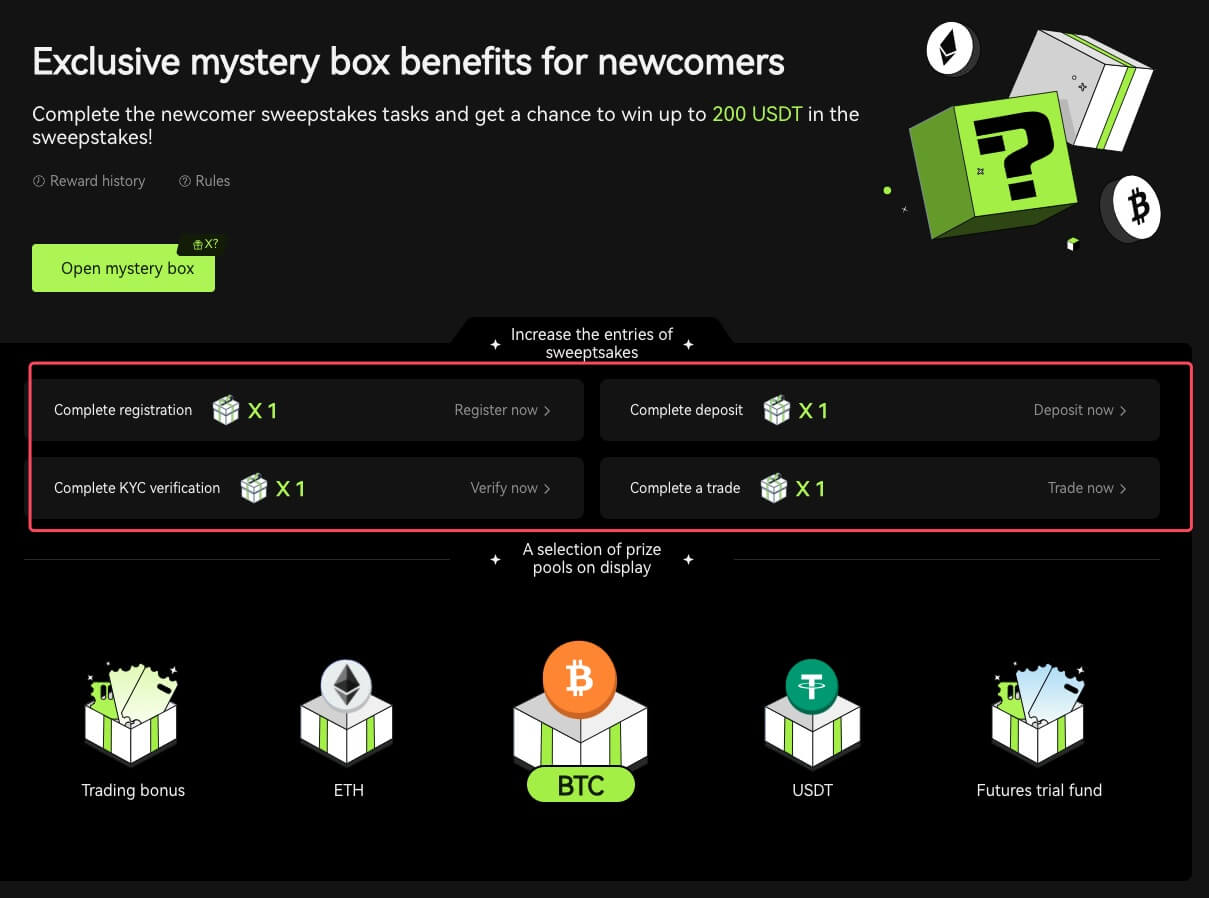
Handelsaufgabe für Neueinsteiger
Nach Abschluss der Registrierung und des Futures-Handels berechnet das System automatisch das kumulierte Futures-Handelsvolumen. Je höher das kumulierte Futures-Handelsvolumen, desto mehr Futures-Bonus können Sie erhalten.
Warum kann ich keine SMS-Bestätigungscodes empfangen?
Wenn Sie die SMS-Authentifizierung nicht aktivieren können, überprüfen Sie bitte unsere globale SMS-Abdeckungsliste, um zu sehen, ob Ihr Standort abgedeckt ist. Wenn Ihr Standort nicht angezeigt wird, verwenden Sie bitte stattdessen die Google-Authentifizierung als primäre Zwei-Faktor-Authentifizierung.
Wenn Sie die SMS-Authentifizierung aktiviert haben oder in einem Land oder einer Region leben, die von unserer globalen SMS-Abdeckungsliste abgedeckt wird, aber immer noch keine SMS-Codes empfangen können, führen Sie bitte die folgenden Schritte aus:
- Überprüfen Sie, ob Ihr Telefon über ein starkes Netzwerksignal verfügt.
- Deaktivieren Sie alle Antiviren-, Firewall- und/oder Anrufblocker-Software auf Ihrem Mobiltelefon, die möglicherweise unsere SMS-Codes-Nummer blockiert.
- Starten Sie Ihr Smartphone neu.
- Verwenden Sie die Sprachbestätigung.
So heben Sie Bitunix ab
So heben Sie Ihr Vermögen von Bitunix ab (Web)
1. Melden Sie sich auf der Website von Bitunix bei Ihrem Konto an und klicken Sie oben auf dem Bildschirm unter [Vermögenswerte] auf [Auszahlen]. 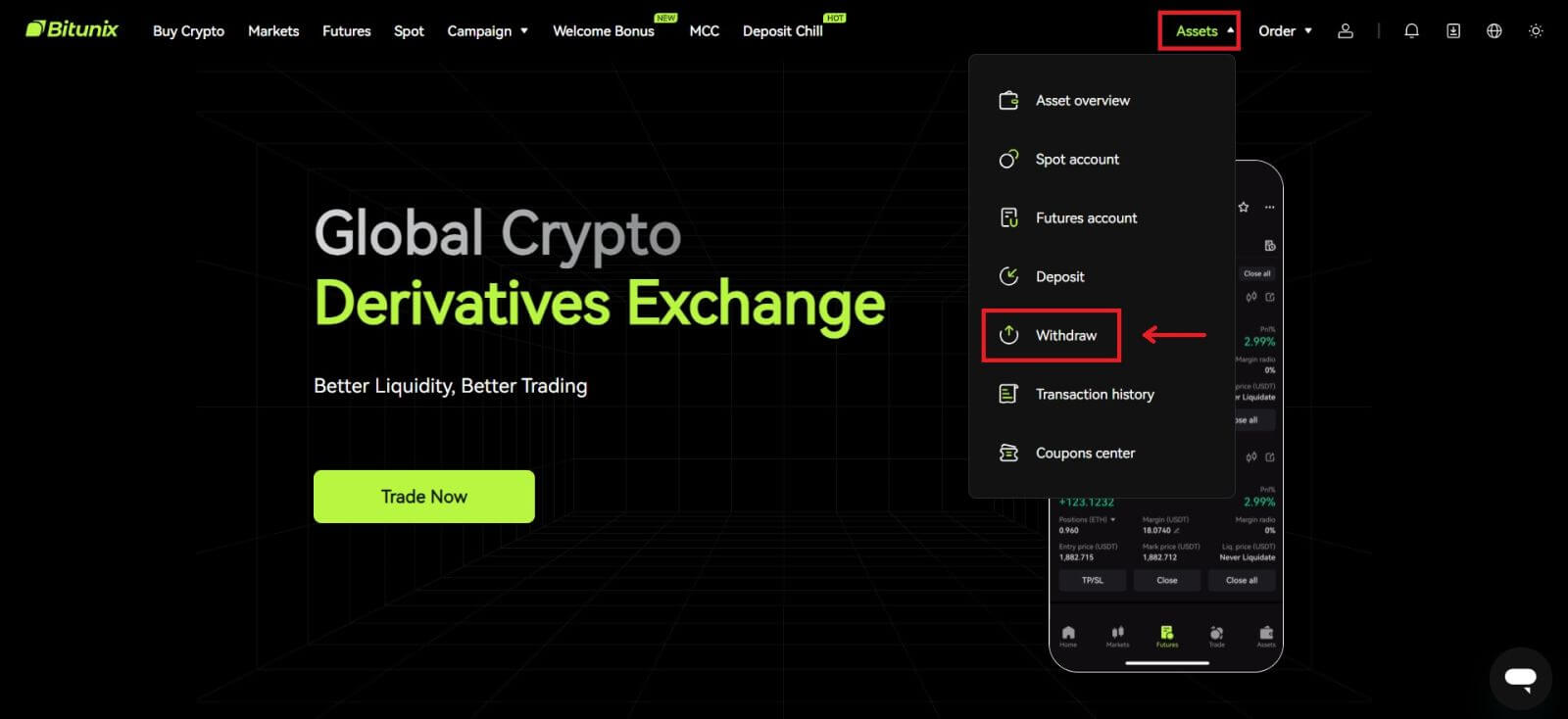 2. Wählen Sie die Vermögenswerte aus, die Sie abheben möchten. Wählen Sie dann das von Ihnen genutzte Netzwerk aus und geben Sie die Adresse und den Betrag ein. Klicken Sie auf [Zurückziehen]. Einige Token wie XRP erfordern bei der Einzahlung eine MEMO-Adresse.
2. Wählen Sie die Vermögenswerte aus, die Sie abheben möchten. Wählen Sie dann das von Ihnen genutzte Netzwerk aus und geben Sie die Adresse und den Betrag ein. Klicken Sie auf [Zurückziehen]. Einige Token wie XRP erfordern bei der Einzahlung eine MEMO-Adresse. 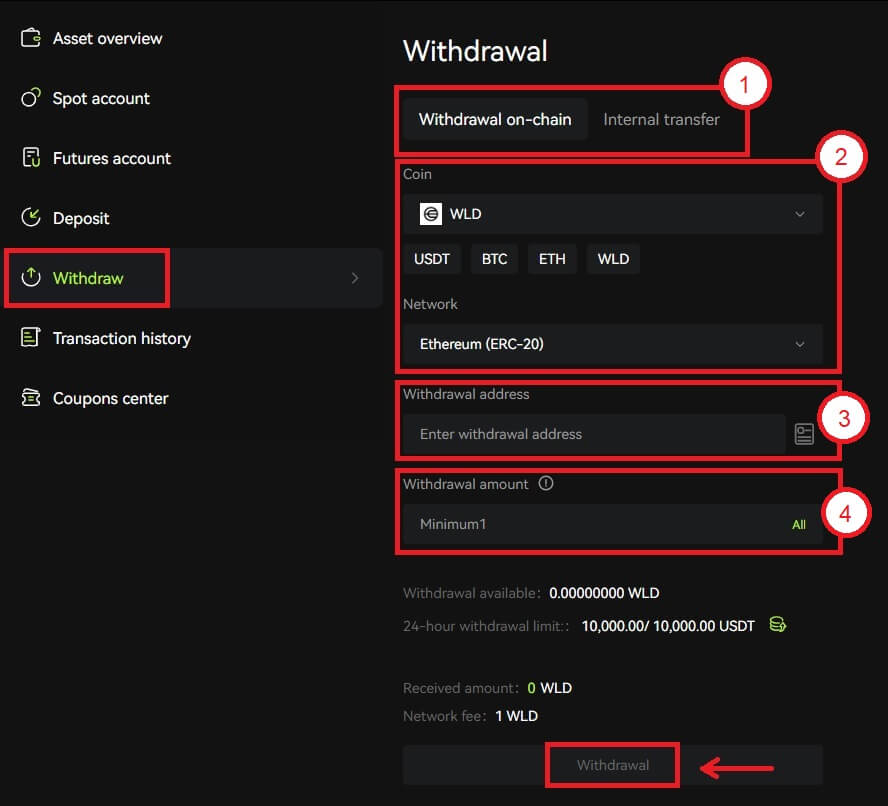 Hinweis
Hinweis
1. Wählen Sie den Auszahlungstyp.
2. Wählen Sie den Token und das Netzwerk für die Einzahlung aus.
3. Geben Sie die Auszahlungsadresse ein
. 4. Geben Sie den Betrag für die Auszahlung ein. Gebühren sind im Auszahlungsbetrag enthalten.
3. Bestätigen Sie, dass Netzwerk, Token und Adresse korrekt sind, und klicken Sie dann auf [Bestätigen]. 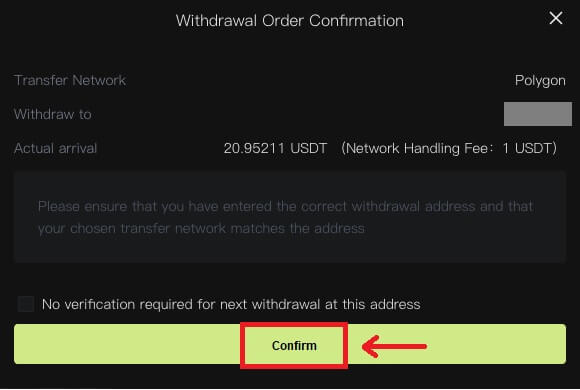 4. Schließen Sie die Sicherheitsüberprüfung ab, indem Sie auf [Code abrufen] klicken. Klicken Sie auf [Senden].
4. Schließen Sie die Sicherheitsüberprüfung ab, indem Sie auf [Code abrufen] klicken. Klicken Sie auf [Senden]. 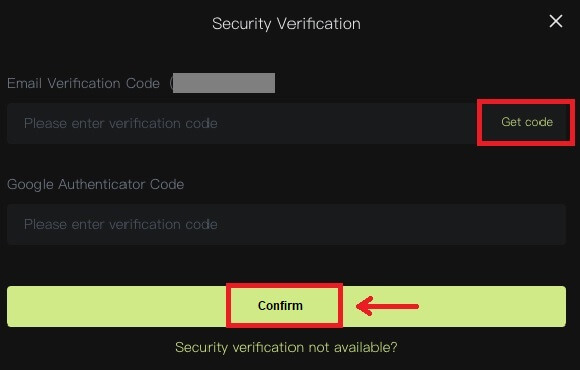 5. Warten Sie geduldig, bis die Auszahlung abgeschlossen ist.
5. Warten Sie geduldig, bis die Auszahlung abgeschlossen ist.
Hinweis
Bitte überprüfen Sie noch einmal, ob das Guthaben, das Sie abheben möchten, das Netzwerk, das Sie verwenden möchten, und die von Ihnen eingegebene Adresse korrekt sind. Wenn Sie einige Token wie XRP einzahlen, ist ein MEMO erforderlich.
Bitte geben Sie Ihr Passwort, Ihren Bestätigungscode oder Ihren Google Authenticator-Code nicht an Dritte weiter.
Die Auszahlung muss zunächst im Netzwerk bestätigt werden. Je nach Netzwerkstatus kann es 5 bis 30 Minuten dauern.
So heben Sie Ihr Vermögen von Bitunix ab (App)
1. Melden Sie sich bei Ihrem Konto in der Bitunix-App an und klicken Sie unten rechts auf [Assets]. 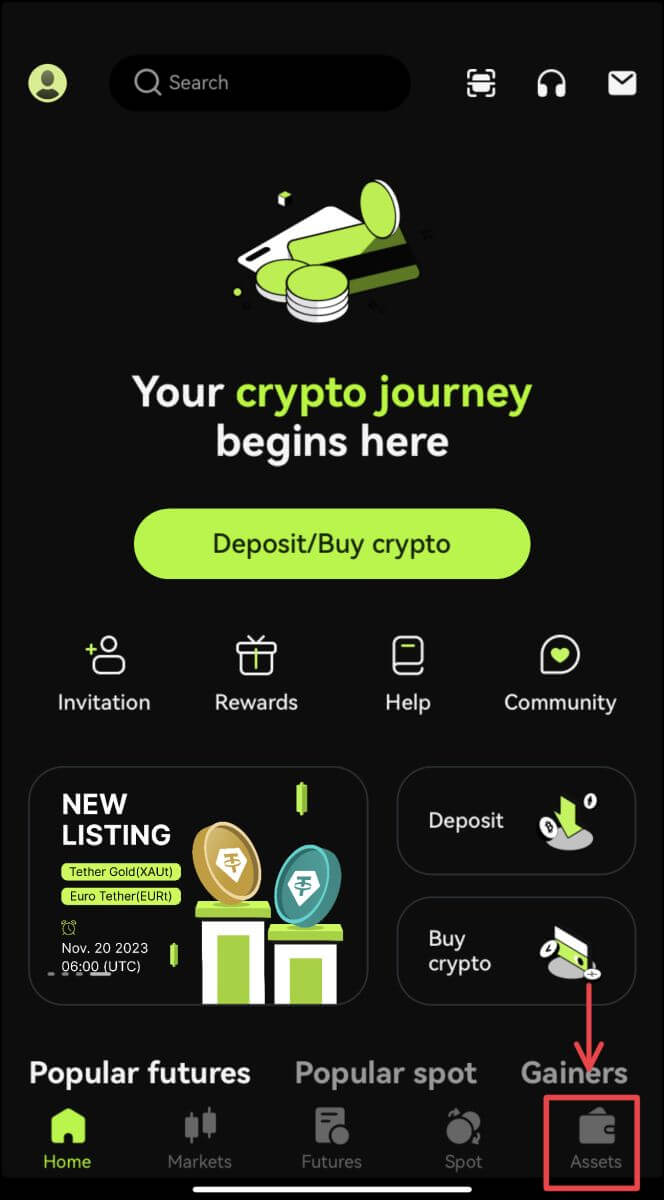 2. Klicken Sie auf [Abheben] und wählen Sie die Münze aus, die Sie abheben möchten.
2. Klicken Sie auf [Abheben] und wählen Sie die Münze aus, die Sie abheben möchten.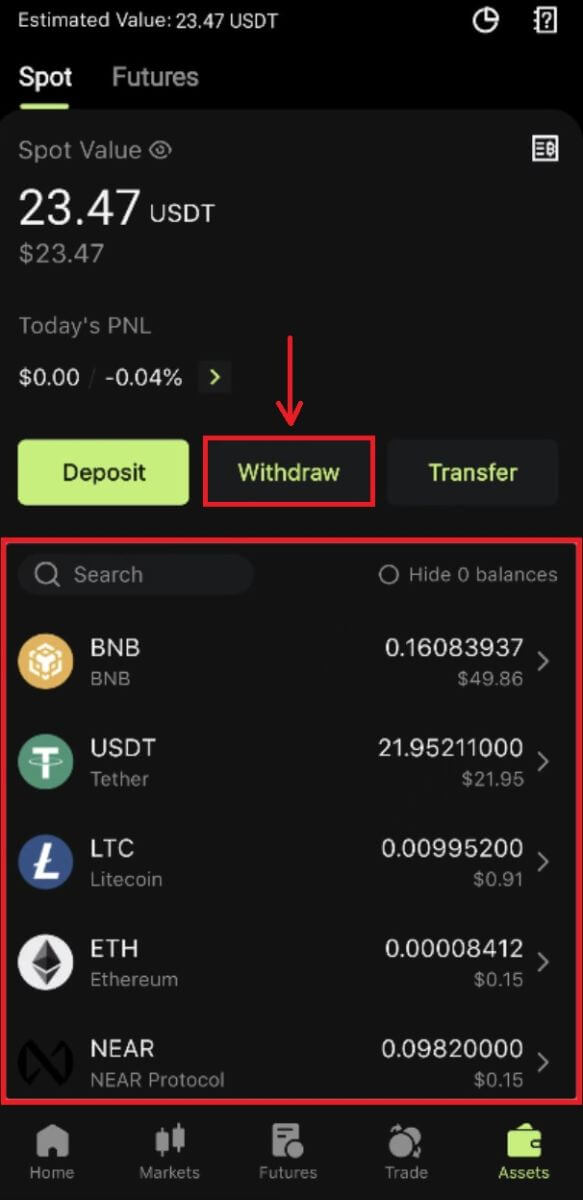 3. Wählen Sie das Netzwerk aus, über das Sie abheben möchten, und geben Sie dann die Adresse und den Betrag ein, den Sie abheben möchten. Für einige Token wie XRP ist ein MEMO erforderlich. Klicken Sie auf [Zurückziehen].
3. Wählen Sie das Netzwerk aus, über das Sie abheben möchten, und geben Sie dann die Adresse und den Betrag ein, den Sie abheben möchten. Für einige Token wie XRP ist ein MEMO erforderlich. Klicken Sie auf [Zurückziehen]. 
4. Bestätigen Sie das Netzwerk, die Adresse und den Betrag und klicken Sie auf [Bestätigen]. 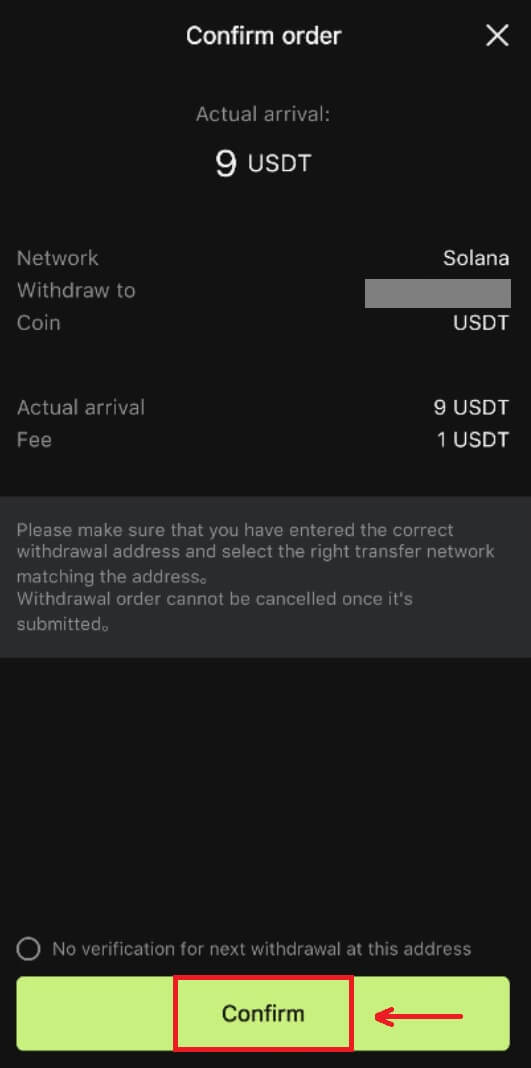
5. Schließen Sie die Sicherheitsüberprüfung ab und klicken Sie auf [Senden].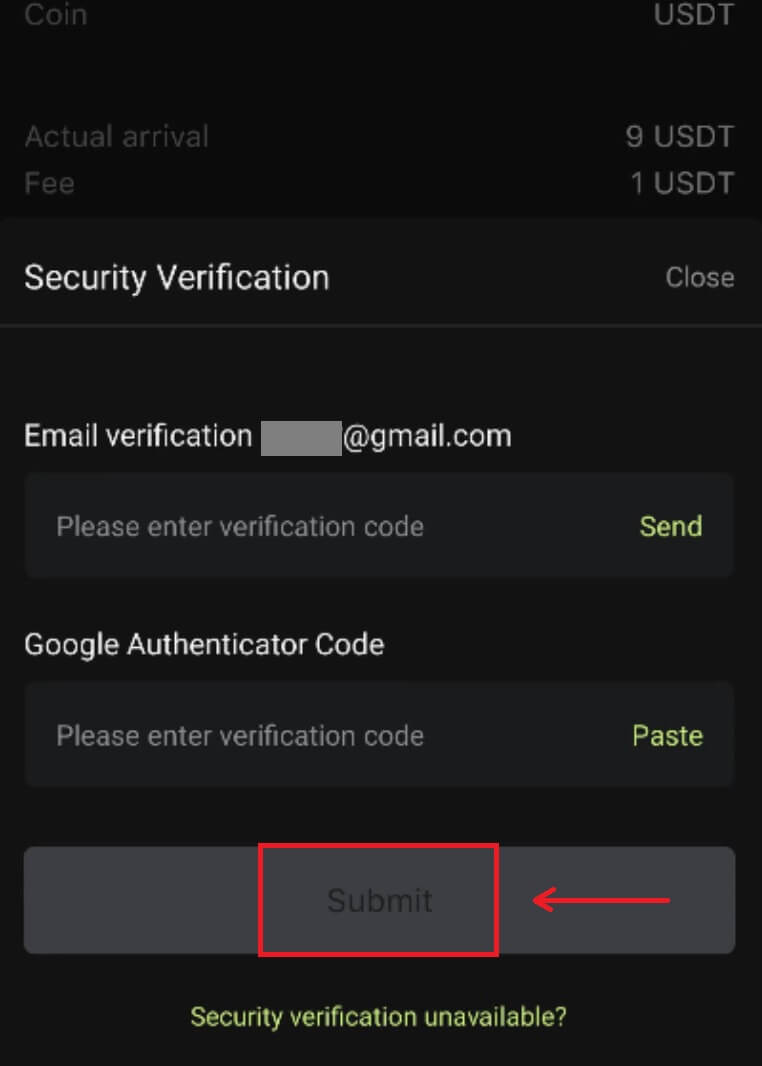 6. Warten Sie geduldig auf die Bestätigung des Netzwerks, bevor die Einzahlung bestätigt wird.
6. Warten Sie geduldig auf die Bestätigung des Netzwerks, bevor die Einzahlung bestätigt wird.
Hinweis
Bitte überprüfen Sie noch einmal den Vermögenswert, den Sie abheben möchten, das Netzwerk, das Sie verwenden möchten, und die Adresse, an die Sie abheben möchten. Für Token wie XRP ist ein MEMO erforderlich.
Bitte geben Sie Ihr Passwort, Ihren Bestätigungscode oder Ihren Google Authenticator-Code nicht an Dritte weiter.
Die Auszahlung muss zunächst im Netzwerk bestätigt werden. Je nach Netzwerkstatus kann es 5 bis 30 Minuten dauern.
Häufig gestellte Fragen (FAQ)
Ich habe die falsche Auszahlungsadresse eingegeben
Wenn die Adressregeln erfüllt sind, die Adresse jedoch falsch ist (die Adresse einer anderen Person oder eine nicht vorhandene Adresse), wird im Auszahlungsdatensatz „Abgeschlossen“ angezeigt. Das abgehobene Guthaben wird dem entsprechenden Wallet an der Abhebungsadresse gutgeschrieben. Aufgrund der Irreversibilität der Blockchain können wir Ihnen nicht dabei helfen, die Vermögenswerte nach erfolgreicher Auszahlung wiederzuerlangen, und Sie müssen sich zur Verhandlung an die Empfängeradresse wenden.
Wie kann ich dekotierte Token abheben?
Normalerweise gibt Bitunix eine Ankündigung zum Delisting bestimmter Token bekannt. Auch nach dem Delisting bietet Bitunix noch für einen bestimmten Zeitraum, in der Regel 3 Monate, einen Auszahlungsservice an. Bitte reichen Sie eine Anfrage ein, wenn Sie versuchen, solche Token nach Beendigung des Auszahlungsdienstes abzuheben.
Die zurückgezogenen Token werden von der Plattform des Empfängers nicht unterstützt
Bitunix bestätigt lediglich, ob das Adressformat korrekt ist, kann jedoch nicht garantieren, ob die Adresse des Empfängers die abgehobene Währung unterstützt. Für Lösungen müssen Sie mit der Plattform des Empfängers kommunizieren. Wenn die Plattform des Empfängers der Rückgabe des Geldes zugestimmt hat, können Sie ihm Ihre Bitunix-Einzahlungsadresse mitteilen.
Wenn er nur einer Rücksendung des Geldes an die Absenderadresse zustimmt und das Geld dann nicht direkt auf Ihr Bitunix-Konto überwiesen werden kann, wenden Sie sich bitte an den Empfänger, um die TxID der Transaktion anzufordern. Senden Sie dann eine Anfrage bei Bitunix mit der TxID, dem Kommunikationsprotokoll zwischen Ihnen und der Plattform des Empfängers, Ihrer Bitunix-UID und Ihrer Einzahlungsadresse. Bitunix hilft Ihnen, das Geld auf Ihr Konto zu überweisen. Wenn die Plattform des Empfängers über andere Lösungen verfügt, die unsere Unterstützung erfordern, senden Sie bitte eine Anfrage oder starten Sie einen Live-Chat mit unserem Kundenservice, um uns über die Angelegenheit zu informieren.
Warum ist mein auszahlbarer Betrag geringer als mein tatsächliches Guthaben?
Normalerweise gibt es zwei Bedingungen, unter denen Ihr auszahlbarer Betrag geringer ist als Ihr tatsächlicher Kontostand:
A. Nicht ausgeführte Aufträge auf dem Markt: Angenommen, Sie haben 10 ETH in Ihrer Brieftasche, während Sie außerdem 1 ETH für den Verkaufsauftrag auf dem Markt haben. In diesem Fall wird 1 ETH eingefroren und kann nicht mehr abgehoben werden.
B. Unzureichende Bestätigungen für Ihre Einzahlung: Bitte prüfen Sie, ob es Einzahlungen gibt, die auf weitere Bestätigungen warten, um die Anforderungen auf Bitunix zu erfüllen, denn für diese Einzahlungen sind genügend Bestätigungen erforderlich, damit der auszahlbare Betrag seinem tatsächlichen Saldo entsprechen kann.
Ich habe vergessen, ein Tag oder Memo einzugeben
Für Token wie XRP oder EOS ist zusätzlich zur Empfängeradresse ein Tag oder ein Memo erforderlich. Wenn Benutzer vergessen, einen Tag oder ein Memo einzugeben, werden die hinterlegten Token nicht gutgeschrieben. Bitte reichen Sie eine Anfrage ein, indem Sie die UID Ihres Kontos, das korrekte Memo für die Einzahlung, die TxID und einen Screenshot der Transaktion angeben. Die Token werden gutgeschrieben, sobald Bitunix die Transaktion überprüft hat.